Toshiba 32UL975, 40UL975 User manual
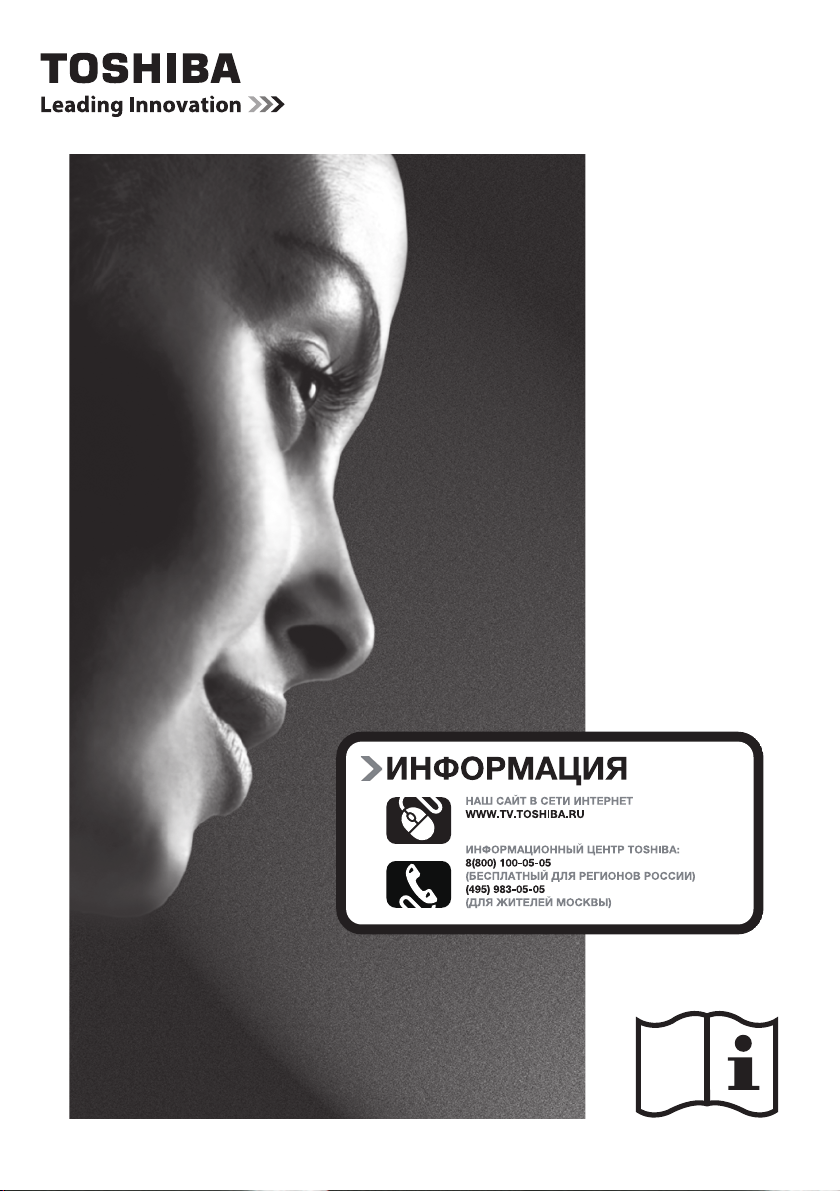
TL96* Цифровая серия
UL97* Цифровая серия
ML96* Цифровая серия
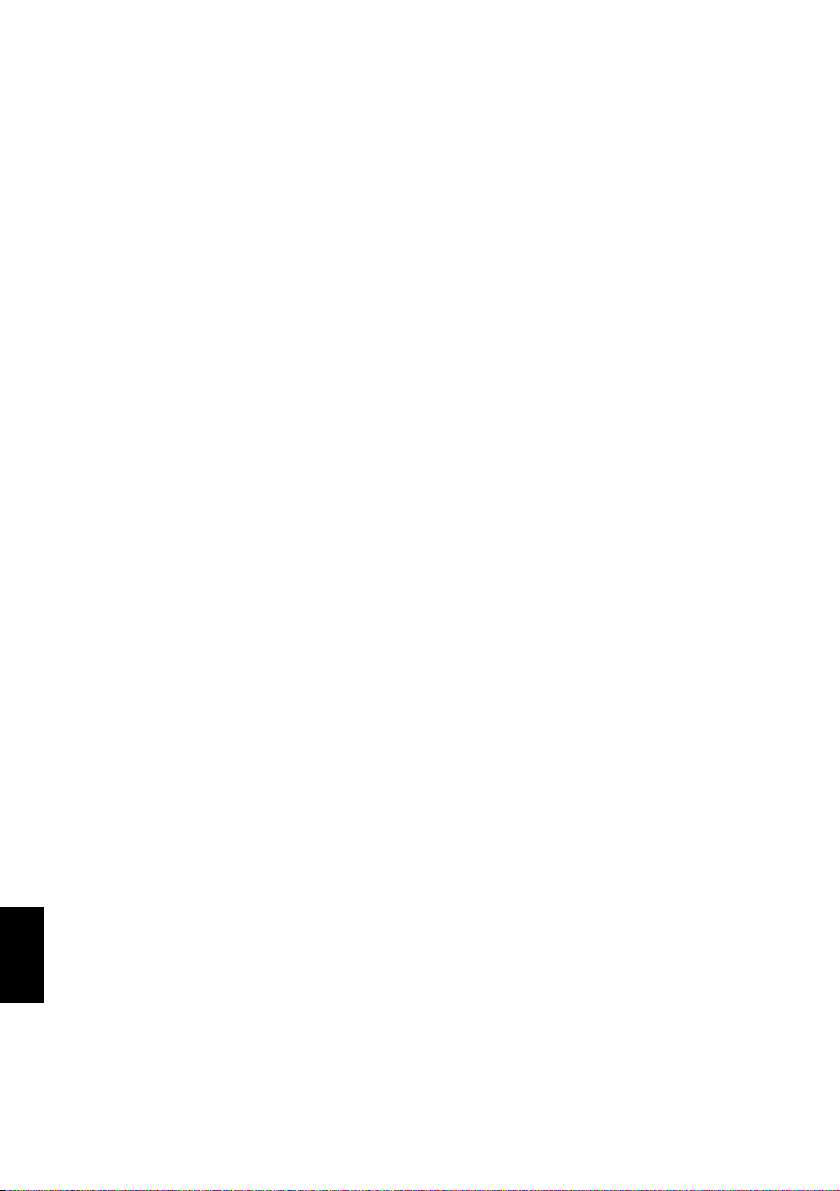
Содержание
УСТАНОВКА ТЕЛЕВИЗОРА
Меры предосторожности .................................................................................4
Установка и важная информация ...................................................................5
Пульт дистанционного управления ................................................................9
Вставка батареек и эффективный радиус ............................................9
ПОДКЛЮЧЕНИЕ ТЕЛЕВИЗОРА
Подключение внешнего оборудования ........................................................10
Подключение устройства HDMI® ...................................................................11
Подключение устройства HDMI ...........................................................11
Функция HDMI ARC (Audio Return Channel) .........................................11
Соединение REGZA-LINK .................................................................................12
Подключение компьютера ............................................................................13
Подключение ПК к терминалу RGB/PC ................................................13
Подключение ПК к терминалу HDMI ...................................................13
Подключение к домашней сети ....................................................................14
Проводное подключение телевизора к домашней сети ...................14
Беспроводное подключение телевизора к домашней сети при
наличии Интернет-соединения ......................................................14
Для подсоединения телевизора к ПК с функцией
Intel® Wireless Display ......................................................................14
Элементы управления и входные соединения ............................................15
Включение ............................................................................................15
Использование системы меню ...........................................................15
Использование регуляторов и подключений телевизора ................ 15
Структура меню ..............................................................................................16
НАСТРОЙКА ТЕЛЕВИЗОРА
Приложение, активизируемое при запуске .................................................17
Быстрая установка ...............................................................................17
Антенна/Кабель/Спутник (при наличии) ............................................20
Установки спутника .............................................................................21
Автоматическая настройка .................................................................23
ATV Ручная настройка ....................................................................................24
Настройка .............................................................................................24
Пропуск .................................................................................................25
Сортировка программ .........................................................................26
DTV Ручная настройка ....................................................................................26
Ручная настройка .................................................................................26
Ручная настройка DVB-C ......................................................................27
Ручная настройка DVB-S ......................................................................27
Настройки DTV ................................................................................................27
Каналы (Антенна/Кабель) ...................................................................27
Каналы (спутник) .................................................................................28
Обновл. канала в режиме ожид. .........................................................28
Настройка режима использования ....................................................28
Выключение аналогового режима ..................................................28
ОРГАНЫ УПРАВЛЕНИЯ И ФУНКЦИИ
Русский
Основные элементы управления ..................................................................29
Быстрое меню ...................................................................................... 29
Выбор каналов .....................................................................................29
Отображение времени – только аналоговый режим ....................29
Стереорежим и передача на двух языках ..........................................29
Использование функций 3D ...........................................................................30
Использование 3D-очков ....................................................................30
Просмотр 3D-изображений .................................................................31
Смена режима отображения или выбор формата 3D .......................31
Настройка режима автозапуска ......................................................... 33
Регулировка глубины преобразования из 2D в 3D ............................ 33
Установка 3D PIN-кода .........................................................................33
Настройка параметра 3D оповещение ...............................................34
Настройка параметра “3D блокировка” .............................................34
Настройка параметра “3D Таймер” .................................................... 34
Настройка параметра “Включение 3D таймера” ............................... 34
Отображение пункта 3D Информация ................................................34
Смена левого и правого изображений ............................................... 34
Элементы управления звуком ......................................................................35
Элементы управления громкостью и отключение звука ..................35
Двухканальное звучание ....................................................................35
Баланс ...................................................................................................35
Низкие, высокие .................................................................................. 35
Усиление голоса ...................................................................................35
Динамич. усиление басов ...................................................................35
Огр. громкости® ...................................................................................35
Регулировка динамического диапазона ............................................35
Смещение уровня громкости ..............................................................36
ТВ динамики Вкл/Выкл .......................................................................36
Настройки наушников ......................................................................... 36
Аудио описание ................................................................................... 36
Просмотр в широкоэкранном режиме ......................................................... 37
Элементы управления изображением .........................................................39
Режим изображения ........................................................................... 39
Параметры изображения ....................................................................39
Сброс .....................................................................................................39
ColourMaster .........................................................................................39
Регулировка основных цветов ........................................................... 40
Цветовая температура ........................................................................ 40
Автодатчик освещенности ..................................................................40
Актив.управл.подсветкой ...................................................................40
Уровень черного/белого .....................................................................40
Уменьшение помех MPEG NR ..............................................................40
DNR – цифровое шумоподавление .................................................... 41
Active Vision ..........................................................................................41
Сброс дополнительных настроек изображения ................................41
Автоформат (широкоэкранный) ........................................................ 41
Растяжение 4:3 ..................................................................................... 41
Голуб. экран .........................................................................................41
Положение изображения ....................................................................41
Неподвижное изображение ................................................................41
Использование домашней сети .................................................................... 42
Настройка сети ...............................................................................................43
Беспроводная настройка ....................................................................43
Расширенная настройка сети ..............................................................45
Настройка системы имен доменов ....................................................46
Тест подсоединения сети ....................................................................46
Использование программной клавиатуры ........................................47
Настройка сетевого устр ................................................................................47
Внешнее управление ...........................................................................47
Настройка имени устройства .............................................................. 48
Функция записи жесткого диска USB ............................................................49
Настройка жесткого диска USB на запись ..........................................49
Для записи программ DTV (Запись одним касанием) .......................49
Как выполнять записи с помощью программы передач ..................50
2
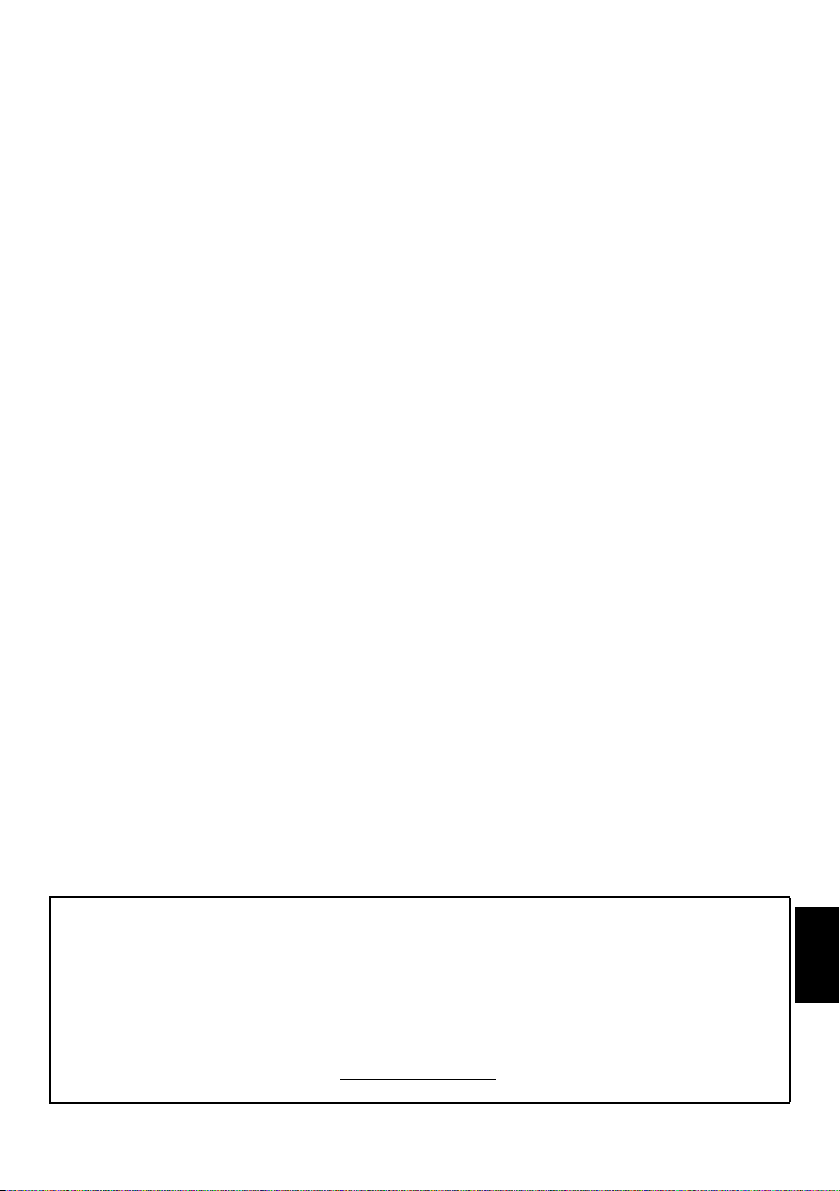
Проверка, редактирование или удаление запланированной
информации. ...................................................................................51
Для просмотра записанной программы ............................................52
Операции с экрана библиотеки ...........................................................52
Настройка записи .................................................................................53
Приоритет планирования ...................................................................55
Использование Toshiba Places .......................................................................56
Использование Hybrid TV Standard (если это доступно) ...............................56
Использование Intel® Wireless Display ...........................................................57
Имя устройства Intel® Wireless Display ................................................57
Список ПК ..............................................................................................57
Использование медиаплеера ........................................................................58
Основные операции .............................................................................58
Просмотр файлов фотографий
(на сервере DLNA CERTIFIED™ или устройстве USB) ........................59
Просмотр файлов фильмо в
(на сервере DLNA CERTIFIED™ или устройстве USB) ........................61
Воспроизведение музыкальных файлов
(на сервере DLNA CERTIFIED™ или устройстве USB) ........................64
Прочие функции ............................................................................................. 65
Блокир. панели ....................................................................................65
Таймеры .........................................................................................................65
Программные таймеры – только цифровой режим ...................... 65
Таймер включения ..............................................................................66
Таймер сна ...........................................................................................66
Установки энергосбережения ........................................................................67
Автовыключение .................................................................................67
Откл. питания при отсут. сигнала ........................................................67
Цифровая информация на экране ................................................................67
Информация ........................................................................................67
Использование EPG (электронной программы передач) ............................68
Использование Вещательной программы .........................................68
Выбор или поиск жанра .......................................................................69
Использование MediaGuide .................................................................69
Экран MediaGuide .................................................................................69
Основное меню навигации ..................................................................69
Настройки цифрового режима – родительский контроль .......................70
Настр. родительск. PIN-кода ...............................................................70
Родительская установка ......................................................................71
Блокировка сети ..................................................................................71
Настройки цифрового режима – параметры канала ................................71
Выбор избранных каналов ..................................................................71
Списки избранных каналов .................................................................71
Пропуск каналов ..................................................................................72
Блокировка каналов ............................................................................ 72
Настройки цифрового режима – другие функции ....................................72
Субтитры ..............................................................................................72
Языки звуковой дорожки ...................................................................72
Общий интерфейс ................................................................................73
Апгрейд программы и лицензии ..................................................................73
Поиск новых версий программного обеспечения ............................. 73
Апгрейд через сеть ..............................................................................73
Лицензии прогр. обесп. ....................................................................... 73
Информация о системе и сброс настроек телевизора .................................74
Информация о системе .......................................................................74
Сброс настроек ТВ ................................................................................74
Настройки ПК .................................................................................................. 74
Горизонтальное и вертикальное положение ....................................74
Фаза синхросигнала .............................................................................74
Частота синхросигнала ........................................................................ 75
Сброс .....................................................................................................75
Выбор входа и AV-соединения ......................................................................75
Выбор входа .........................................................................................75
Маркировка источников входного видеосигнала ............................. 76
Выход цифрового звука ......................................................................76
Использование REGZA-LINK ...........................................................................77
Включение REGZA-LINK ........................................................................ 77
Авто вкл/выкл ТВ .................................................................................77
Ждущий режим ................................................................................... 77
Регул. усилителя .................................................................................. 77
Начальная настройка динамиков ...................................................... 77
Выбор источника входа для функции REGZA-LINK .............................77
Воспроизведение одним касанием REGZA-LINK ................................ 78
Режим ожидания системы REGZA-LINK .............................................. 78
СЛУЖБЫ ТЕЛЕТЕКСТА
Службы телетекста ......................................................................................... 79
Выбор режимов ...................................................................................79
Текстовая информация .......................................................................79
Переход по страницам с использованием режима “Авто” ............... 79
Переход по страницам с использованием режима LIST ................... 79
Кнопки управления ............................................................................. 80
УСТРАНЕНИЕ НЕПОЛАДОК
Вопросы и Ответы ........................................................................................ 81
ИНФОРМАЦИЯ
Информация о лицензии ............................................................................... 84
Информация ...................................................................................................86
Характеристики и принадлежности .............................................................. 92
На протяжении срока службы телев изора будут доступны обновления микропрограмм, обес печивающие оптимальную производительность телевизо ра:
Данный телевизор поддерживает запись с помощью жесткого диска USB, если эта функция не используется на момент покупки, она будет доступна после
*Имейте в виду, что функция за писи с помощью жесткого диска USB доступна не во всех странах.
Данный телевизор поддерживает Intel® Wireless Display (Intel® WiDi), если эта функция не используется на момент покупки, она будет доступна после
Если телевизор подсоединен к Интернету, микропрограмма будет доступна автоматически. Если телевизор не подсоединен к Интернету,
*Некоторые функции ограничены в соответствии с местным за конодательством и могут быть доступны не во всех странах.
обновления микропрограммы в середине 2012 г.
обновления микропрограммы в середине 2012 г.
вы можете загрузить последнюю версию микропро граммы с сайта
www.toshiba-om.net/firmware.php
.
3
Русский
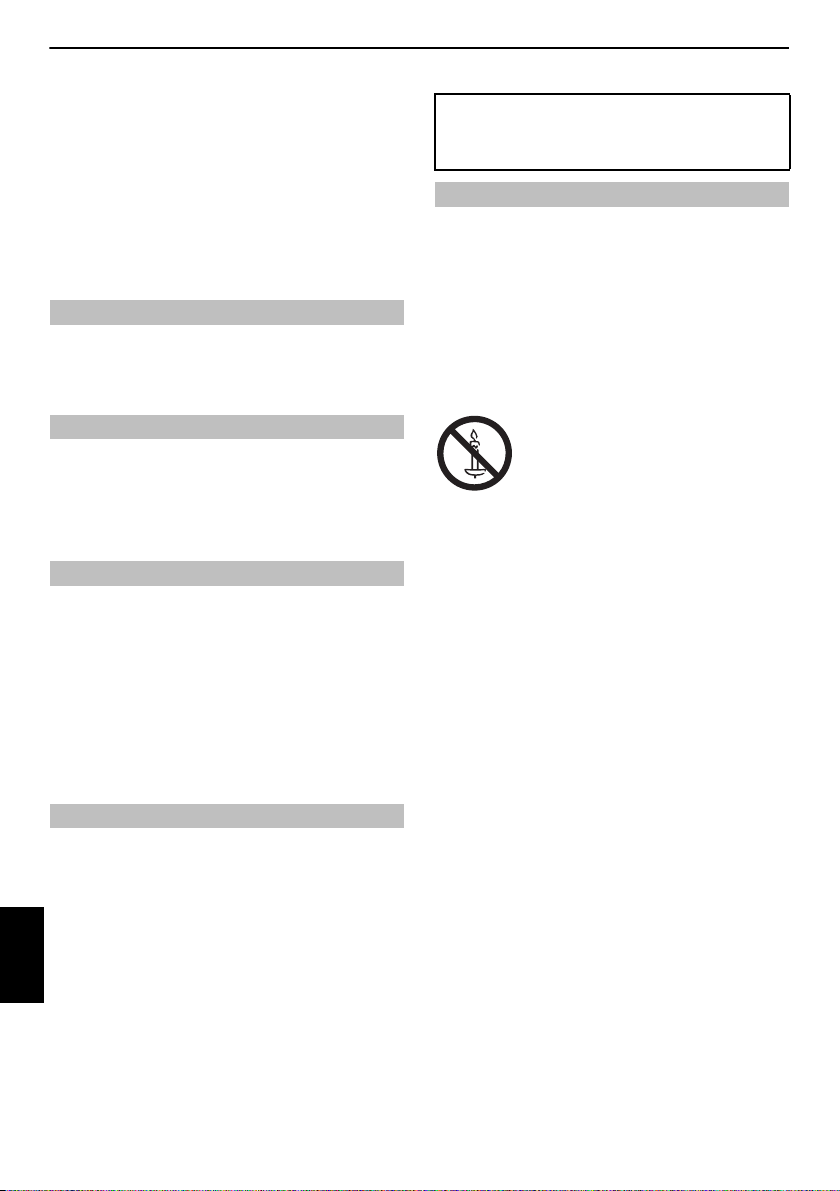
УСТАНОВКА ТЕЛЕВИЗОРА
Меры предосторожности
Данное оборудование разработано и изготовлено в соответствии с
международными стандартами безопасности, однако, как и при
использовании любого другого электрооборудования, для
получения оптимальных результатов во время эксплуатации и
выполнения требований безопасности необходимо соблюдать меры
предосторожности. Ознакомьтесь с приведенной ниже
информацией по безопасности. Это сведения общего характера,
предназначенные для пользователей бытовой электронной
техники, однако не все они могут быть применимы к
приобретенному вами оборудованию.
Циркуляция воздуха
Для обеспечения нормальной вентиляции обеспечьте зазор не
менее 10 см от корпуса телевизора. Тем самым будут
предотвращены перегрев и возможное повреждение телевизора.
Не следует устанавливать телевизор в местах скопления пыли.
Повреждение в результате перегрева
Повреждение может произойти, если телевизор установлен в ме сте
попадания на него прямых солнечных лучей или возле
обогревателя. Следует избегать мест возникновения высокой
температуры или влажности. В месте установки температура не
должна выходить за пределы диапазона 5°C (минимум) - 35°C
(максимум).
Питание от сети переменного тока
Для питания оборудования необходима электросеть 220-240 В
переменного тока с частотой 50/60 Гц. Запрещается подключать
оборудование к источнику постоянного тока или другим источникам
электроснабжения. ОБЯЗАТЕЛЬНЫЕ ТРЕБОВАНИЯ предполагают, что
телевизор не будет установлен на силовом проводе. Используйте
только прилагаемый кабель.
НЕЛЬЗЯ отсоединять сетевой штепсель от данного оборудования,
так как в нем имеется специальный фильтр защиты от радиопомех,
при отключении которого ухудшатся эксплуатационные
характеристики.
ПРИ ВОЗНИКНОВЕНИИ КАКИХ-ЛИБО ТРУДНОСТЕЙ ОБРАТИТЕСЬ К
КВАЛИФИЦИРОВАННОМУ ЭЛЕКТРИКУ.
Обязательные требования
ПРОЧТИТЕ инструкцию по эксплуатации до использования
оборудования.
ВСЕ электрические соединения (включая сетевой штепсель,
удлинители и межсоединения, объединяющие компоненты
оборудования) должны быть правильно выполнены в соответствии
с указаниями производителей. Прежде чем выполнять или
изменять подсоединения, отключите и отсоедините сетевой
штепсель.
Русский
ОБРАТИТЕСЬ к продавцу в случае возникновения вопросов по
установке, эксплуатации или безопасности оборудования.
ПРЕДУПРЕЖДЕНИЕ: Для предотвращения травмы это
приспособление должно быть надежно прикреплено к полу/стене в
соответствии с инструкцией по установке. См. стр. 5.
СОБЛЮДАЙТЕ осторожность при использовании для оборудования
стеклянных панелей и дверец.
НЕ СНИМАЙТЕ СТАЦИОНАРНЫЕ КРЫШКИ, ТАК КАК ОНИ ЗАКРЫВАЮТ
ОПАСНЫЕ КОМПОНЕНТЫ И ДЕТАЛИ ПОД НАПРЯЖЕНИЕМ.
СЕТЕВОЙ ШТЕПСЕЛЬ ИСПОЛЬЗУЕТСЯ КАК РАЗМЫКАЮЩЕЕ УСТРОЙСТВО,
ПОЭТОМУ ОН ДОЛЖЕН БЫТЬ ВСЕГДА ИСПРАВЕН.
Ограничительные требования
НЕ ПЕРЕКРЫВАЙТЕ вентиляционные отверстия оборудования
такими предметами, как газеты, скатерти, шторы и т. п. Перегрев
приведет к повреждению и сокращению срока службы
оборудования.
НЕ ДОПУСКАЙТЕ попадания на оборудование капель или брызг, а
также не помещайте на него предметы, наполненные жидкостью,
например вазы.
НЕ УСТАНАВЛИВАЙТЕ на оборудовании или рядом с ним горячие
предметы или источники открытого огня, например зажженные
свечи или ночные светильники. От высокой температуры может
расплавиться пластик и произойти возгорание.
ПРЕДУПРЕЖДЕНИЕ: Во избежание
возникновения пожара держите свечи и другие
источники открытого огня на расстоянии от
устройства в течение всего периода эксплуатации.
НЕ ИСПОЛЬЗУЙТЕ самодельные подставки и НИКОГДА не
закрепляйте ножки шурупами. Для обеспечения полной
безопасности всегда используйте одобренные производителем
подставки, кронштейны или ножки, а также прилагаемые к ним
детали крепежа, указанные в инструкциях.
НЕ ОСТАВЛЯЙТЕ оборудование включенным в автоматическом
режиме без присмотра, даже если в доку ментации прямо заявлено,
что оно предназначено для работы без присмотра или в режиме
ожидания. Для отключения вытащите штепсель из розетки
(убедитесь в том, что все члены семьи знают, как это де лается). Для
людей с ограниченными возможностями, возможно, потребуется
сделать специальные приспособления.
НЕ СЛЕДУЕТ пользоваться оборудованием, если возникают
сомнения в его работоспособности или если оно каким-то образом
повреждено. Выключите оборудование, отсоединив сетевой
штепсель от розетки, и проконсультируйтесь с продавцом.
ПРЕДУПРЕЖДЕНИЕ: Чрезмерное звуковое давление, создаваемое
наушниками, может стать причиной ухудшения слуха.
ПРЕЖДЕ ВСЕГО – НИКОГДА не позволяйте никому, особенно
детям, нажимать на экран или на заднюю часть корпуса или
ударять по ним, проталкивать что-либо в отверстия, щели
или другие прорези в корпусе. Эти действия пр иведут к
повреждению экрана и внутренних компонентов.
НИКОГДА не пользуйтесь оборудованием без инструкц ии
или не по назначению - это позволит обеспечить должную
безопасность.
4
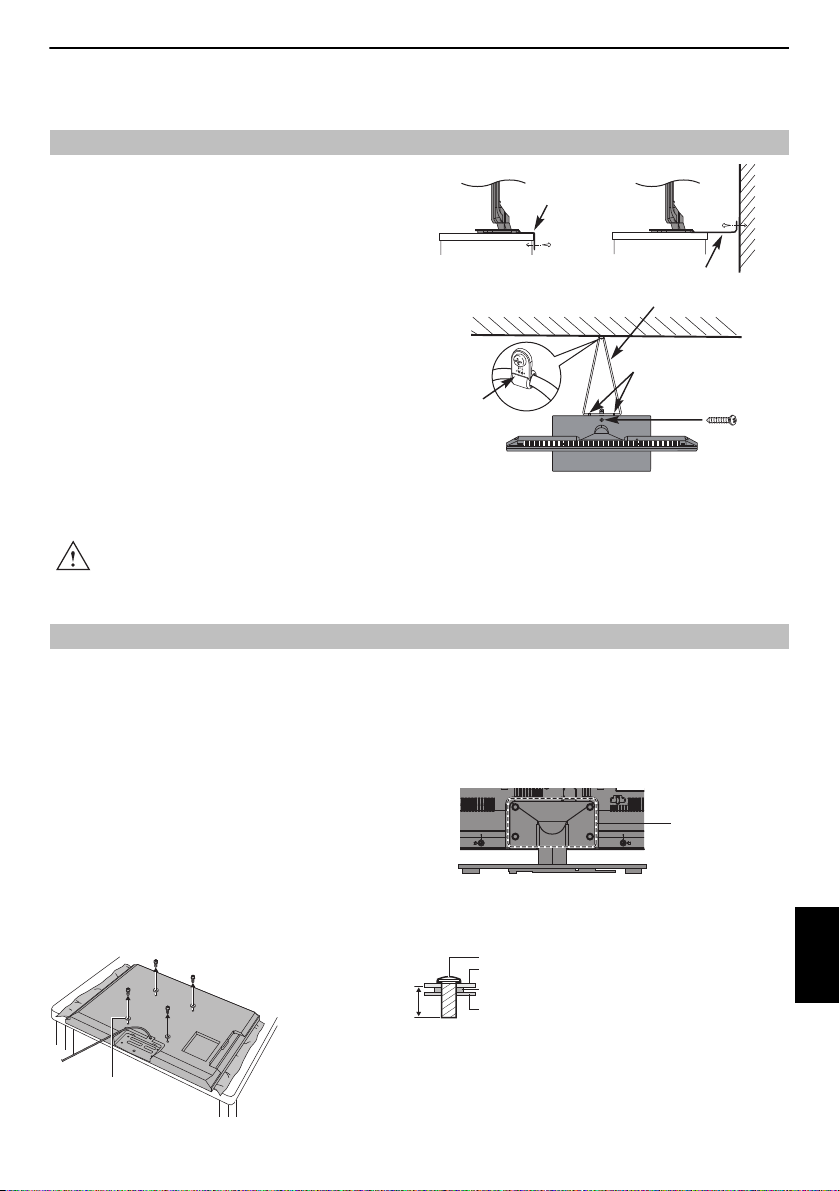
УСТАНОВКА ТЕЛЕВИЗОРА
Прочное соединение (как можно короче)
Фиксатор
Фиксирующий ремешок
Винт
(прилагается)
Фиксирующий ремешок
Зажим ‘P’
Тип подставки может отличаться
в зависимости от модели
Винт
Прокладка (прилагается)
Задняя панель телевизора
Настенный кронштейн
ВНИМАНИЕ: Диаметр и длина винтов отличаются в зависимости от модели ст енного
кронштейна. Использование каких-либо д ругих винтов, отличающихся от указанных винтов,
может привести к неисправности внутренних устройств телев изора или к его падению и т.п.
Установите четыре прокладки
(прилагаются).
28-32mm
M6 (32TL/32UL/32ML)
M8 (40TL/40UL/40ML и 46TL/46UL/46ML)
Четыре винта
Установка и важная информация
Место установки
Не устанавливайте телевизор в местах, где он будет подверже н
воздействию прямых солнечных лучей и яркого света . Для
комфортного просмотра рекомендуется непрямой приглушенный
свет. Чтобы прямой солнечный свет не попадал на экран, используйте
шторы или жалюзи.
Установите телевизор на ровную, устойчивую поверхность,
которая способна выдержать его вес. Чтобы предотвратить
травмы и обеспечить устойчивое положение этого
телевизора, прикрепите его к ровной поверхнос ти с помощью
ремешка (при наличии) или к стене с помощью прочного
шнура и прилагаемого P-образного хомута. Либо закрепите
телевизор на ровной поверхности с помощью прилагаемого
крепежного винта.
Панели с ЖК-дисплеем относятся к дисплеям 2-го класса (Classpixel II) и
изготовлены с использованием высокоточных технологий, однако
иногда в изображении на экране могут наблюдаться отсутствующие
элементы или светящиеся точки. Это не является признаком
неисправности.
Устанавливайте телевизор в таком месте, где отсутствует
возможность его повреждения от толчков или ударов другими
предметами, в результате которых экран может быть разбит или
поврежден. Кроме того, убедитесь в том, что отсутствует возможность
попадания мелких предметов в щели и отверстия в корпусе.
Избегайте использования химикатов (например освежителей воздуха, очистителей и т.п.) возле подставки телевизор а.
воздействия на них (например воздействия тяж елого веса на телевизор). Несоблюдение этих инструкций может привести к серьезным и/или
непоправимым повреждениям телевизора и подставки телевизора .
Исследования показывают, что пластики со временем могут портиться и треска ться вследствие химического и механического
Использование настенного кронштейна
Используйте настенный кронштейн, соответствующий размер у и весу ЖКтелевизора.
• Установку должны выполнять два человека.
• Для установки настенного монтажного кронштейна стороннего
производителя используйте ПРОКЛАДКИ (прилагается).
1 Отсоедините и уберите все кабели и/или другие сое динительные
разъемы от задней панели телевизора.
2 Осторожно положите устройство передней частью вниз на ровную
мягкую поверхность, например, на одеяло или покрывало.
3 Следуйте инструкциям, прилагаемым к настенному кронштейну. Прежде
чем выполнять какие-либо действия, убедитесь, что подходящие
кронштейны прикреплены к стене и задней панели телевиз ора, как
описано в инструкциях, прилагаемых к настенному кронштейну.
4 Убедитесь, что прилагаемые прокладки установлены между
кронштейном и задней панелью телевизора.
5 Всегда используйте винты, прилагаемые к н астенному кронштейну или
рекомендованные его производителем.
Снятие подставки:
1 Осторожно положите устройство передней частью вниз на плоскую
мягкую поверхность, например, на о деяло или покрывало. Подставка
должна выступать за край этой поверхности.
ПРИМЕЧАНИЕ: Следует соблюдать особую осторожность при снятии
подставки, чтобы не повреди ть панель ЖК-дисплея.
2 Извлеките четыре винта.
3 После извлечения всех четырех винтов, удержи вающих подставку на
месте, снимите подставку с телевизора, сдвинув ее в сторону от
телевизора.
5
Русский
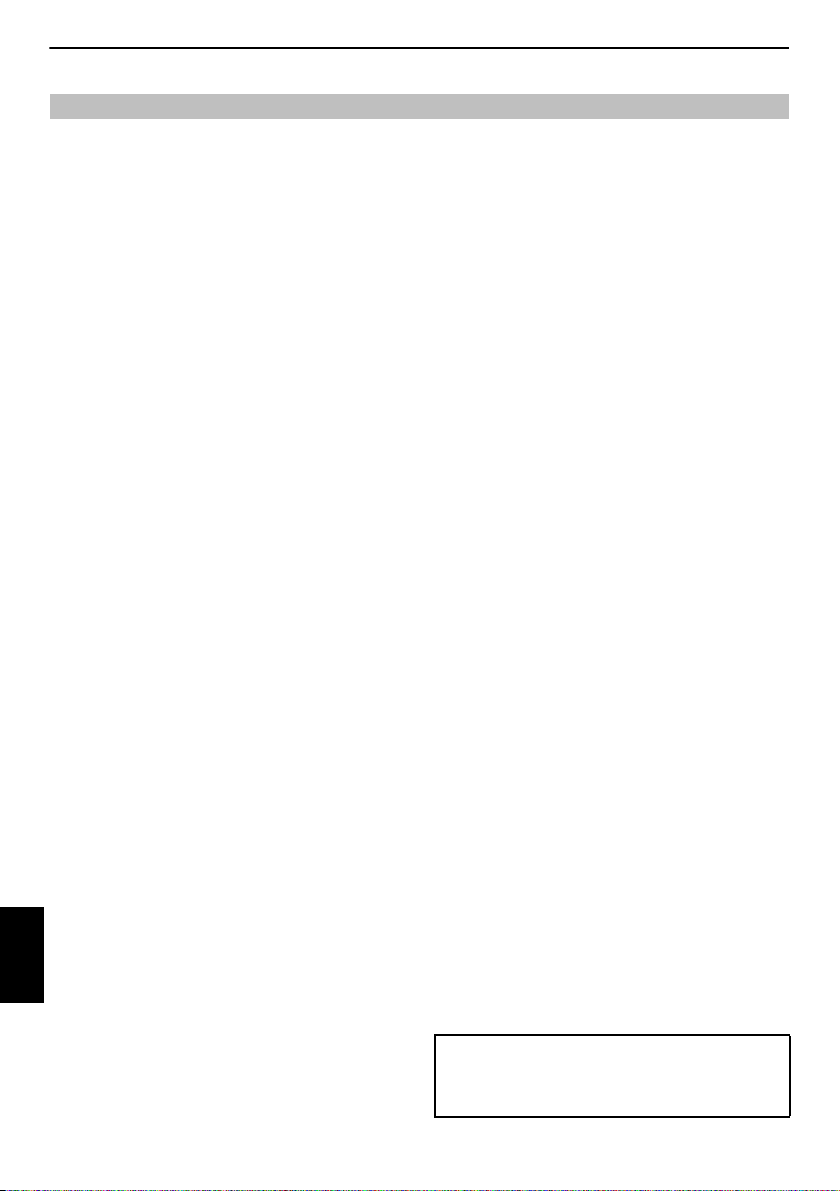
УСТАНОВКА ТЕЛЕВИЗОРА
Использование 3D-очков
Доступные 3D-очки: Toshiba FPT-AG02G
Серия UL975/TL963RB/ML963RB: поставляются
Серия TL963/TL966: не поставляется
• Функция 3D предназначена для персонального использования в
домашних условиях. Помните, что любое коммерческое
использование функции 3D может привести к нарушению
законодательства об авторском праве и прав автора. Toshiba
рекомендует с уважением относиться к правам на
интеллектуальную собственность третьих сторон.
Обращение с 3D-очками
• Не оставляйте 3D-очки или принадлежности в местах, доступных
маленьким детям.
Вдыхание или проглатывание мелких деталей может привести к удушению
или повреждению стенок желудка.
В случае проглатывания дета лей незамедлительно обратитесь к врачу.
• Запрещается самостоятельно ремонтировать, вносить изменения
и разбирать 3D-очк и.
Это может привести к возгоранию или вызвать недомо гание во время
просмотра 3D-изображений.
Для выполнения ремонта 3D-очков обратитесь в центр обработки вызовов
компании Toshiba.
• Не подвергайте очки воздействию высокой температуры,
источниками которой могут быть солнечный свет, огонь и т. п.
Меры предосторожности при использовании 3D-очков
• Не используйте поврежденные или не работающие должным
образом 3D-очки.
Это может привести к травме, напряжению зрения, недомоганию.
Не используйте поврежденные или треснутые 3D-очки.
• Не вставайте и не ходите с надетыми 3D-очками.
При этом можно потерят ь равновесие, что приведет к падению или другим
несчастным случаям.
• Используйте 3D-очки только для просмотра 3D-программ.
3D-очки не являются солнцезащитными очками.
• Не роняйте, не давите и не наступайте на 3D-очки.
Это может повредить стекло и привести к травме.
Воздействие влаги или высокой температуры на 3D-о чки может нарушить
работу жидкокристаллических затворов.
• Прекратите использование 3D-очков в случае покраснения
переносицы или висков, появления боли или дискомфорта.
Эти симптомы могут появля ться при длительном использовании очков, а
также сопровождаться недомоганием.
• Соблюдайте осторожность, чтобы не защемить свои пальцы в
петле 3D-очков.
Меры предосторожности во время просмотра 3Dизображений
• Некоторые зрители могут быть подвержены припадкам и
Русский
временному ослеплению во время просмотра определенных
мерцающих изображений или вспышек, содержащихся в
некоторых телевизионных 3D-программах или видеоиграх.
Перед использованием функции 3D лица, у которых случались припадки,
потери сознания и другие симптомы, связан ные с эпилепсией, или в семье
которых были случаи заболевания эпилепсией, должны обратиться за
консультацией к врачу.
• Избегайте использования функции 3D в состоянии алкогольного
опьянения.
• Воздержитесь от просмотра 3D-изображений во время болезни
или в болезненном состоянии. При необходимости обратитесь к
врачу.
• Прекратите просмотр и обратитесь к врачу в случае появления
следующих симптомов во время просмотра 3Dвидеоизображений.
Судороги, подергивания глаз или мышц, п отеря сознания, искажение
зрения, непроизвольные движения, дезо риентация, напряжение зрения,
тошнота или рвота, головокружение, голо вные боли.
• В случае зрительного утомления или появления дискомфорта во
время просмотра 3D-видеоизображений снимите 3D-очки и
прекратите просмотр до тех пор, пока симптомы не исчезнут.
• Просмотр 3D-изображений может вызывать головокружение и
(или) дезориентацию у некоторых зрителей.
Во избежание травм не устанавливайте телевизор ря дом с открытыми
лестничными колодцами, балконами, огр аждениями.
Избегайте просмотра рядом с предметами, которые можно случайно
разбить.
• Для просмотра 3D-изображений всегда надевайте 3D-очки.
Просмотр 3D-изображений без 3D-очков может при вести к напряжению
зрения.
Используйте указанные 3D-очки.
• Во время просмотра 3D-изображений не надевайте 3D-очки под
углом и не ложитесь.
Просмотр лежа или с надетыми под углом очками приведет к потере 3Dэффекта, что может вызвать напряжение зрения.
• Рекомендуется, чтобы глаза зрителя и 3D-очки находились на
одном уровне с экраном.
• Если зритель носит обычные очки или контактные линзы, 3D-очки
следует надевать поверх них.
Просмотр 3D-изображений без прописанных очко в или контактных линз
может привести к напряжению зрения.
• Прекратите просмотр, если 3D-изображения часто двоятся или 3Dэффект отсутствует.
Продолжительный просмотр может привести к напряжению зрения.
• Из-за возможного влияния на развитие зрительных функций
просмотр 3D-видео изображений разрешает ся зрителям в возрасте
более 6 лет.
Дети и подростки могут быть более подвержены воздействию просмотра
3D-изображений на здоровье, поэтому они должны просматривать 3Dизображения под контролем взрослы х, чтобы предотвратить
продолжительный просмотр без перерывов.
• Продолжительный просмотр телевизора со слишком малого
расстояния может привести к напряжению зрения.
Оптимальным считается расстояние от зрителя до экрана, равное
утроенной высоте экрана, или более.
Если забыт PIN-код 3D:
Используйте главный PIN-код 1276, затем измените его на свой
собственный. Чтобы ввести PIN-код, выберите 3D PIN в меню Параметры /
3D Настройка
6
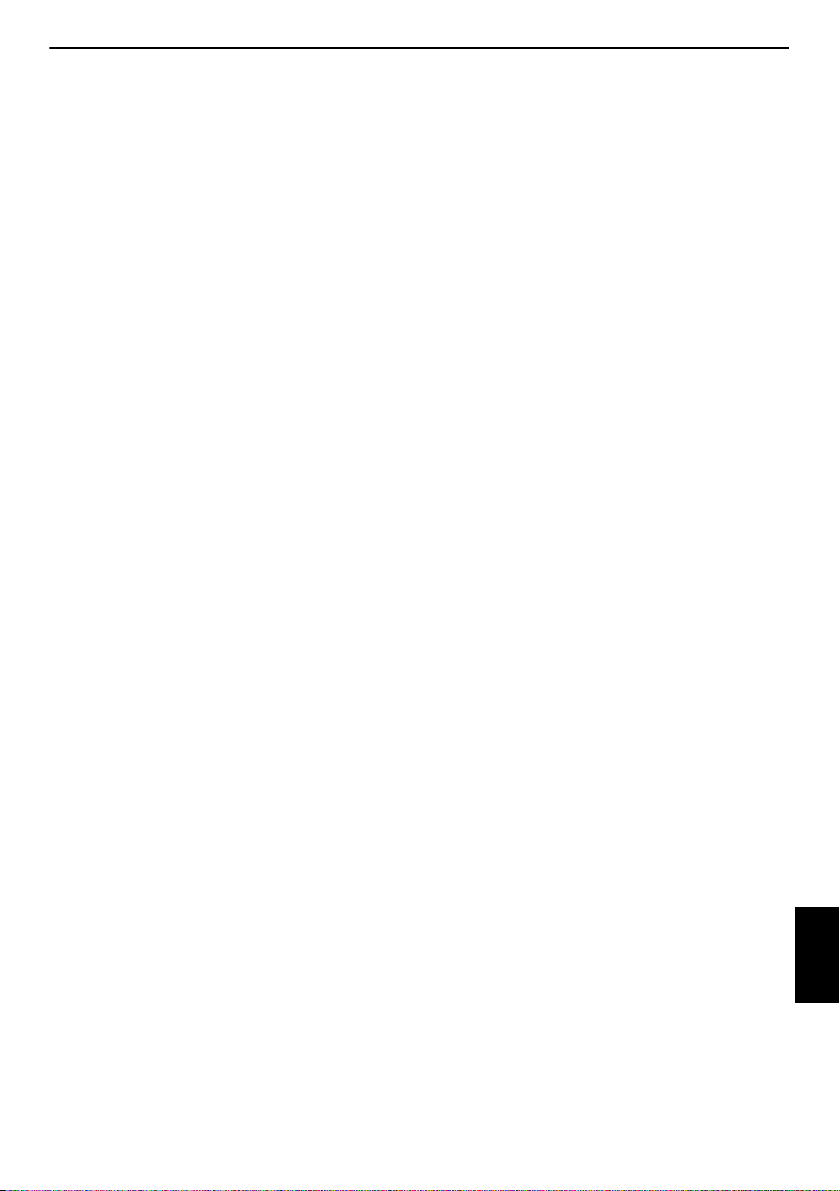
УСТАНОВКА ТЕЛЕВИЗОРА
Примечания относительно обращения с
жидкокристаллическими затворами 3D-очков
• Не прикладывайте чрезмерных усилий к линзам.
• Не царапайте поверхность линз острыми предметами.
• Не роняйте и не сгибайте 3D-очки.
Примечания относительно ИК связи
• Не перекрывайте ИК датчик 3D-очков на телевизоре посторонними
предметами, помещенными перед датчиком.
• Не закрывайте ИК датчик на 3D-очках наклейками или этикетками.
• Содержите ИК датчик на 3D-очках в чистоте.
• Использование 3D-очков может создавать помехи в работе других
устройств ИК-связи. Другие устрой ства ИК-связи могут привести к
неправильной работе 3D-очков. Используйте телевизор и 3D-очки
в месте, где они не будут создавать помех для других устройств.
Примечания относительно просмотра телевизора
• 3D-эффект и качество изображения могут варьироваться в
зависимости от качества контента и возможностей/
функциональности/настроек устройства отображения.
• Использование рядом с 3D-очками таких устройств, как
мобильный телефон или беспроводное устройство, может
привести к некорректной работе 3D-очков.
• Качество 3D-изображений и надежность устройства не
гарантируется при температуре, выходящей за пределы
следующего диапазона.
– 3D-очки: от 0 до 40 °C
– Телевизор: от 0 до 35 °C
• Использование люминесцентных светильников может приводить
к мерцанию экрана в зависимости от частоты мерцания ламп. В
этом случае уменьшите яркость люминесцентных светильников
или используйте светильники другого типа. Не рекомендуется
смотреть телевизор в темном помещении. Особенно это относится
к детям.
• Правильно надевайте 3D-очки, чтобы добиться требуемого
эффекта от просмотра 3D-изображений.
• После завершения просмотра 3D-изображений на этом телевизоре
снимите 3D-очки, чтобы нормально видеть дисплей других
устройств, например ПК, цифровых часов, калькулятора и т.д.
Информация о соединительном кабеле
• Используйте высокоскоростной и высококачественный кабель
HDMI для подсоединения к телевизору таких поддерживающих
технологию 3D-устройств, как проигрыватель BD или ПК. 3Dизображения могут не отображаться при использовании
стандартного кабеля HDMI.
7
Русский
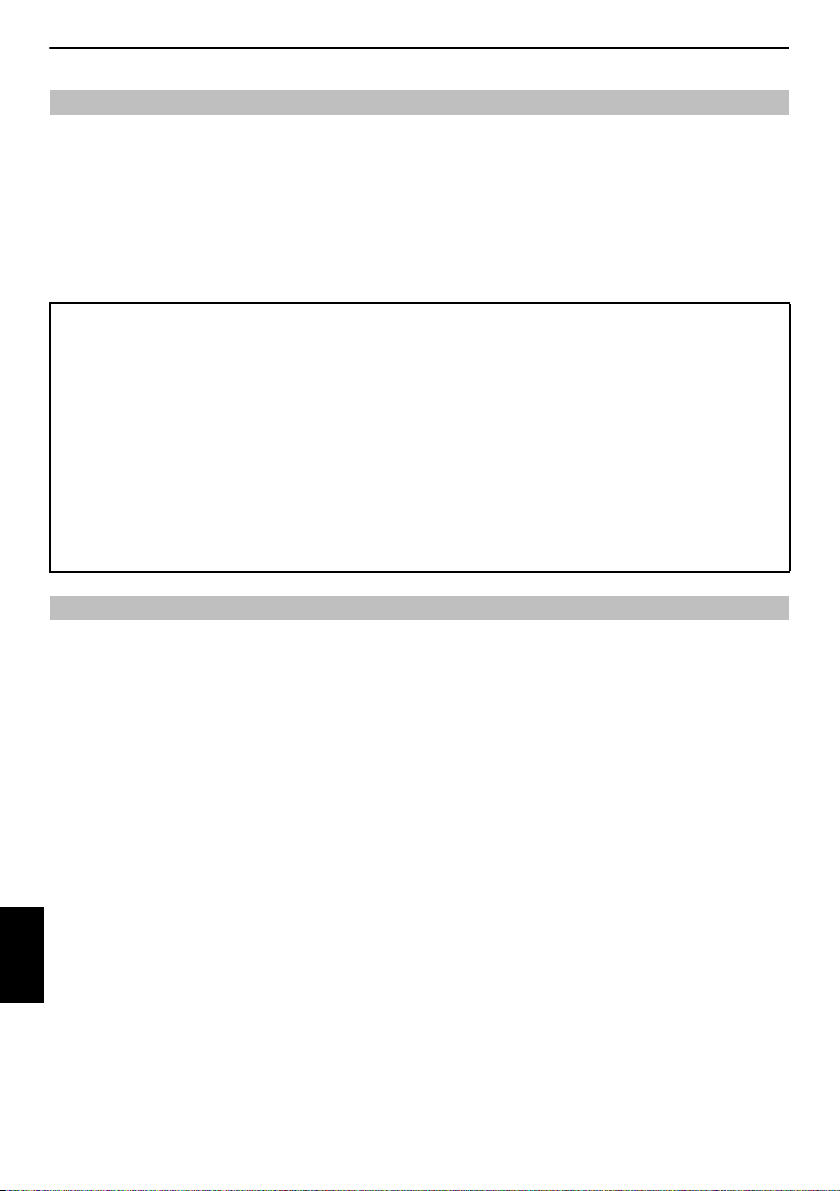
УСТАНОВКА ТЕЛЕВИЗОРА
Примечание
Функция цифрового приема этого телевизора действует только в странах, перечисленных в разделе “Стpaнa” меню “Настройка системы”. В
зависимости от страны и региона некоторые функции этого телевизора могут не действовать. Прием будущих дополнительных или
усовершенствованных услуг данным телевизором не может быть гарантирован.
Если статические изображения, создаваемые при вещании 4:3, логотипы идентификации каналов, отображение экранов компьютера,
видеоигры, экранные меню и т.д. остаются на экране телевизора в течение длительного времени, они могут оставить след на экране, поэтому
рекомендуется уменьшать уровни яркости и контрастности.
Длительное, непрерывное отображение изображения формата 4:3 на экране 16:9 может привести к образованию остаточного изображения
кромки на экране 4:3. Это не является дефектом ЖК-дисплея и не является предметом гарантии производителя. Регулярное использование
других режимов размера изображения (например, Super Live) предотвратит образование постоянного остаточного изображения.
ОГОВОРКА ОБ ИСКЛЮЧЕНИИ
Компания Toshiba ни при каких обстоятельс твах не несет ответственности за ущерб или повреждение продукта, вызванные след ующими причинами:
i) Пожар;
ii) Землетрясение;
iii) Случайное повреждение;
iv) Намеренно неправильная эксплуатация проду кта;
v) Эксплуатация продукта в неподходящих условиях;
vi) Ущерб или повреждение продукта, возникшие во время использования его третьи ми лицами;
vii) Любое повреждение или ущерб, возникшие в результате неп равильного выполнения или игнорирования владельцем инструкций, приведенны х в
руководстве пользователя;
viii) Любой ущерб или повреждение, возникшие непосредственно в результате неправильной эксплу атации или неисправной работы продукта, используемого
вместе с другим присоединенным оборудованием.
Более того, ни при каки х обстоятельствах компания Toshiba не б удет нести ответственность за любой косвенный ущерб или повреждение, включая помимо
прочего упущенную выгоду, приостановку работы, потерю записанных данных, возникшие как при нормальной эксплуатации продукта, так и при неправильно м
его использовании.
При использовании жесткого диска USB
• Функция записи предназначена для персонального использования
в домашних условиях. Помните, что любое коммерческое
использование функции записи может привести к нарушению
законодательства об авторском праве и прав автора. Toshiba
рекомендует с уважением относиться к правам на
интеллектуальную собственность третьих сторон.
• Перед выполнением записи на устройстве, подключенном к
телевизору, выполните пробную запись и проверьте качество
записи.
• Запись программ, копирование которых запрещено в целях
защиты авторского права, невозможна.
• Toshiba не берет на себя ответственность за компенсацию или
какие бы то ни было побочные убытки, возникшие в результате
ненадлежащей записи, изменения или потери контента на
записывающем устройстве.
Русский
• Toshiba не берет на себя ответственность за какие бы то ни было
побочные убытки (поломку записывающего устройства,
изменение или потерю записанного контента и т.п.), возникшие в
результате неисправности, повреждения в процессе эксплуатации
или неправильных действий из-за объединения с другим
подключенным устройством.
• При подсоединении жесткого диска USB, который использовался с
ПК или другим телевизором, будет возможно воспроизведение
только программ, записанных с помощью данного телевизора.
• Выключите питание телевизора перед отсоединением жесткого
диска USB.
Невыполнение этого условия может привести к потере записанных данных
или неисправности жесткого диска USB.
• Имейте в виду, что после замены главной платы телевизора во
время обслуживания, записи на жестком диске USB не будут
воспроизводиться.
8
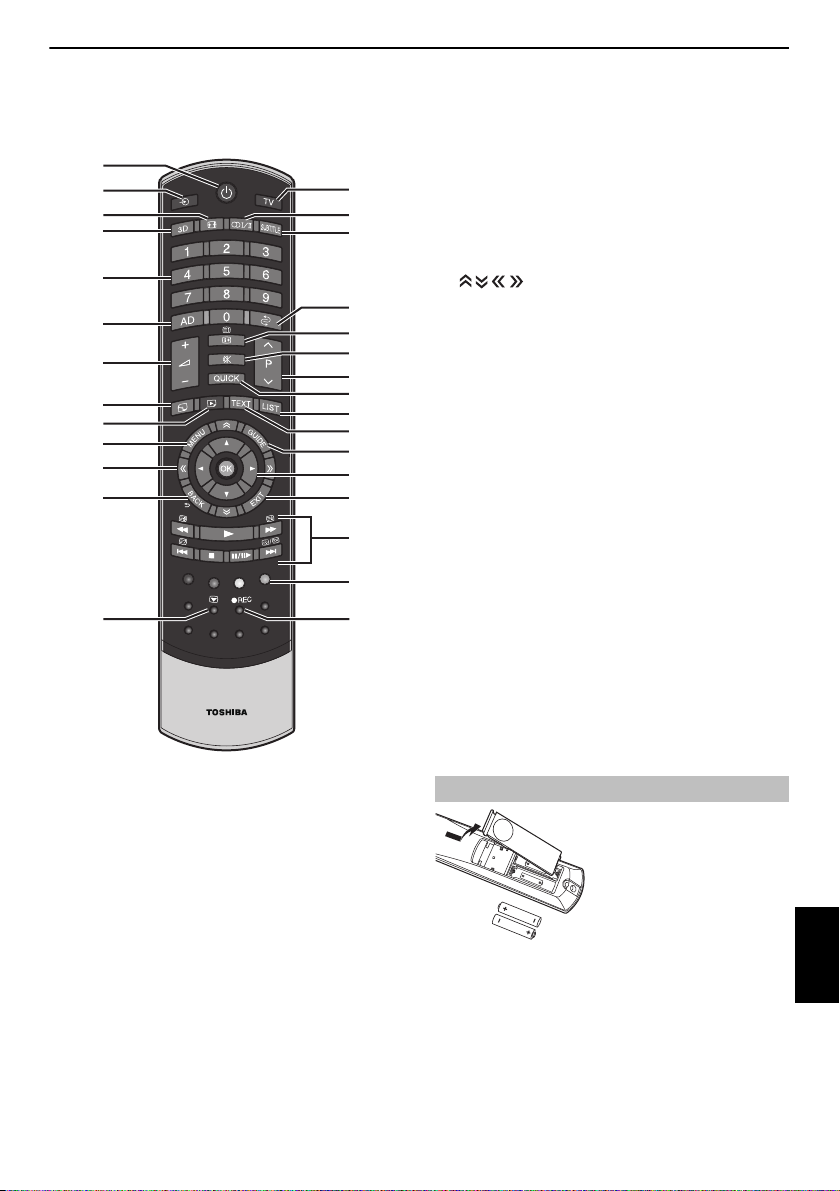
УСТАНОВКА ТЕЛЕВИЗОРА
CT-90405
1
2
5
4
8
9
20
17
16
22
11
24
27
26
25
23
21
18
14
19
15
13
12
10
3
6
7
28 29
Пульт дистанционного управления
Простая краткая справка по пульту дистанционного управления.
1 Включение/режим ожидания
2 Выбор внешних источников входного сигнала
3 Выбор режима телевизора (DTV Ant/DTV Cable/DTV Sat/ATV)
4 Для переключения между режимами 2D и 3D
5 Просмотр в широкоэкранном режим е
6
s Стереорежим/передача на двух языках
7 Цифровые субтитры или аналоговые страницы с текстовы ми субтитрами
(при наличии)
8 Цифровые кнопки
9 Включение/выключение аудио описания
10 Возврат к предыдущему каналу
11 Изменение уровня громкости звука телевизора
12 Отображение информации на экране
Доступ к индексной странице в режиме текста
13 Отключение звука телевизора
14 Доступ к экрану Быстрое меню
15 Изменение порядка программ
Смена страниц ТЕЛЕТЕКСТА
16 Доступ к первой странице “TOSHIBA PLACES”
Если сеть не подключена, появится сообщение об ошибке.
17 Доступ к меню “Медиаплеер”
18 Вызов телетекста
19 Доступ к списку аналоговых или цифровых каналов
20 Экранные меню
21 Отображение цифровой программы передач
22 Переход на страницу вверх, вниз, влево или вправо
23 При использовании меню перемещайте курсор на экране стрелками
вверх, вниз, влево или вправо. OK используется для подтверждения
выбора
24 Возврат к предыдущему меню
25 Выход из меню и приложений
26 Работа в режиме телевизора:
D Аналоговое
отображение времени
Использование программы
передач:
Z –24 часа
z +24 часа
CC –1 страница
cc +1 страница
27 Цветные кнопки: Кнопки управления текстом и интерактивной
службой
28 Неподвижное изображение
29 Для записи программ DTV
Работа в текстовом режиме:
A Отображение скрытого
текста
B Удержание желаемой
страницы
C Увеличение размера
телетекста на экране
D Выбор страницы при
просмотре обычного
изображения
Работа в режиме
воспроизведения:
c
ВОСПРОИЗВЕДЕНИЕ
v
ОСТАНОВКА ВОСПРОИЗВЕДЕ НИЯ
W/w ПАУЗА/ШАГ
Z ПРОПУСК-НАЗАД
CC ПЕРЕМОТКА
cc ПЕРЕМОТКА ВПЕРЕД
z
ПРОПУСК-ПЕРЕМОТКА ВПЕРЕД
Вставка батареек и эффективный радиус
Снимите заднюю крышку,
открывающую доступ к батарейному
отсеку, и вставьте батарейки, соблюдая
полярность. Для данного пульта
дистанционного управления подходят
батарейки типа AA, IEC R6 1,5 В.
Не вставляйте использованную, старую
батарейку вместе с новой, а также не
вставляйте вместе батарейки разных
типов. Разряженные батарейки следует
чтобы не допустить протечки кислоты в батарейный отсек. Утилизацию
батареек следует выполнять в соответствии с инструкциями, указанными на
стр. 85 данного руководства.
Предупреждение: Батарейки не должны подвергаться возде йствию
высокой температуры, источниками которой могут быть солнечный свет,
огонь и т. д.
Эффективность работы пульта дистанционного управления ух удшается при
увеличении расстояния более пяти метров или при внешнем угле 30° от
центра экрана телевизора. Если зона действия уменьш ается из-за
разряженных батареек, замените их.
немедленно извлекать из пульта,
Русский
9
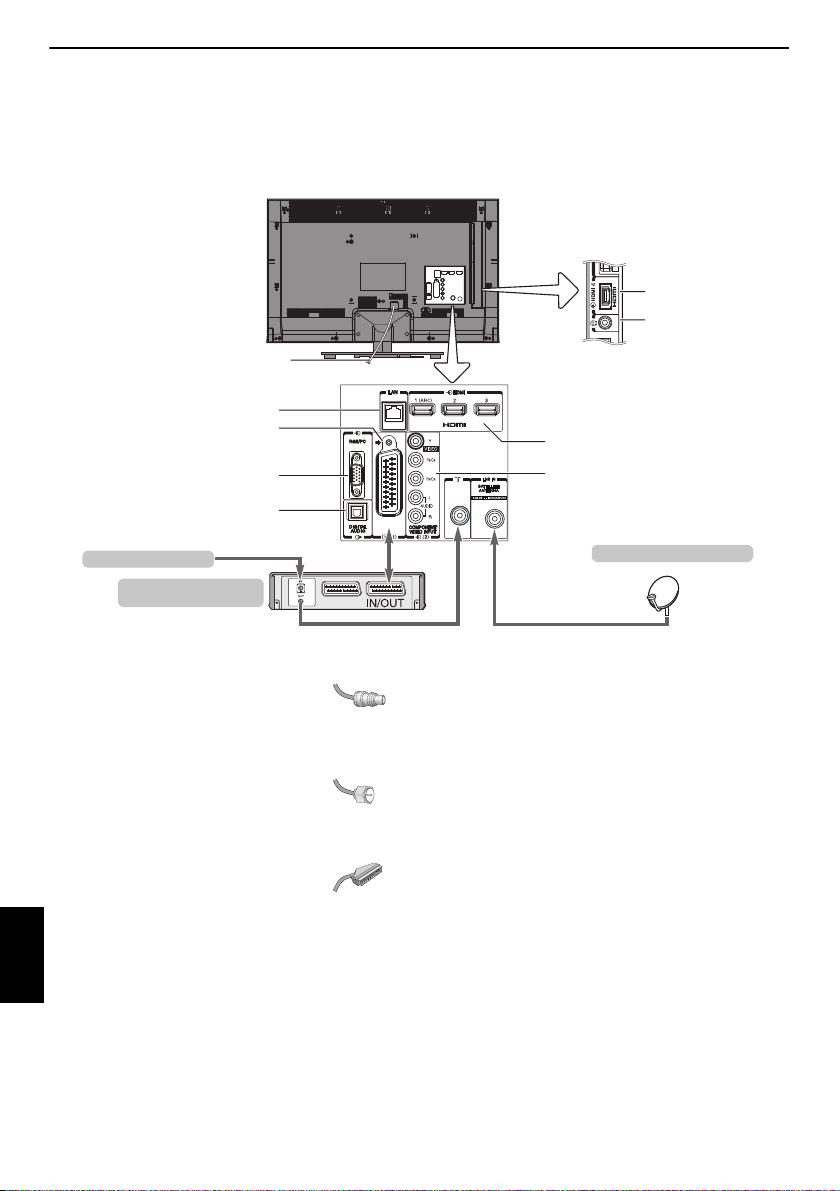
ПОДКЛЮЧЕНИЕ ТЕЛЕВИЗОРА
Спутниковая антенна
Порт LAN
SCART (EXT 1)
ЦИФРОВОЙ АУДИОВЫХОД
(ОПТИЧЕСКИЙ)
ВХОД HDMI 4
Гнездо для
наушников
ВХОДЫ HDMI 1/2/3
КОМПОНЕНТНЫЙ
ВИДЕО/АУДИО ВХОД,
ВХОД ВИДЕО/АУДИО (Y/L/R)
(EXT 2)
ВХОД RGB/ПК
устройство записи
на носитель
Антенный кабель
Шнур питания
НА РИСУНКЕ ИЗОБРАЖЕНА МОДЕЛЬ 40TL963.
тип “F”
Подключение внешнего оборудования
Перед подключением внешнего оборудования выключите все выключатели питания. В случае отсутствия
выключателя отсоедините штепсель от настенной розетки.
Антенные кабели: . . . . . . . . . . . . . . . . . . . . . . . . . . . . . . . . . . . . . .
Подсоедините антенну к гнезду на за дней панели телевизора.
Если используется декодер и/или устройство записи на носитель, необходимо
подсоединить антенный кабель к телевизору через декодер и/или устройство
записи на носитель.
Спутниковый кабель:. . . . . . . . . . . . . . . . . . . . . . . . . . . . . . . . . . .
Подсоедините малошумный блок от спутниковой антенны к гнезду SATELLITE
ANTENNA на телевизоре. Можно принимать четки е сигналы телевидения,
радио, интерактивного телевидения и телевидения высокой четкости.
Кабели SCART: . . . . . . . . . . . . . . . . . . . . . . . . . . . . . . . . . . . . . . . . . .
Подключите разъем IN/OUT устройства записи на носитель к тел евизору.
Подсоедините к телевизору гнездо декодера TV.
Перед запуском функции Автомат. Настройка установите для декодера и
устройства записи на носитель режим ожидания.
Русский
Рядом с гнездами COMPONENT VIDEO INPUT находятся гнезда RCA, по
которым будут подаваться звуковые сигналы каналов L (Л) и R (П).
При подключении ВИДЕО/АУДИО-устройств подсоедин ите эти кабели к
гнездам Y/L/R.
Гнездо цифрового аудиовыхода позволяет подсоединять поддерживаемую
систему объемного звучания.
ПРИМЕЧАНИЕ: Этот выход всегда активен.
HDMI® (High-Definition Multimedia Interface - мультимедийный интерфейс
высокой четкости) предназначен для использования с DVD- оборудованием
декодером или электрическим оборудов анием с цифровым аудио- и
видеовыходом. Список поддер живаемых разъемами HDMI форматов
видеосигналов и сигналов ПК приведен на стр.87.
ПРИМЕЧАНИЕ: Несмотря на то, что к данному телевизору можно подключать
оборудование с интерфейсом HDMI, некоторые виды такого оборудования
могут работать некорректно.
Порт LAN используется для подключения телевизора к домашней сети.
На этом телевизоре можно воспроизводить цифровое содержимое,
сохраненное на устройстве DLNA CERTIFIED™ с функциям и сервера.
К разъемам задней панели телевизора можно подключать
разнообразное внешнее оборудование, поэтому по всем видам
подключения дополнительного оборудования необходимо
обращаться к соответствующим руководствам по эксплуатации для
пользователей.
Если телевизор автоматически переключается на внешнее оборудова ние,
нажмите кнопку нужной программы, чтобы вернуться к обычному режиму
просмотра телевизора. Чтобы п ереключиться на внешнее оборудование,
нажмите кнопку
HDMI 2, HDMI 3, HDMI 4 или ПК.
Если в режиме DTV выбран режим внешнего входа, с гнезда SCART не будут
выводиться видео-/аудиосигналы.
o и выберите любой из режимов: TV, EXT 1, EXT 2, HDMI 1,
10
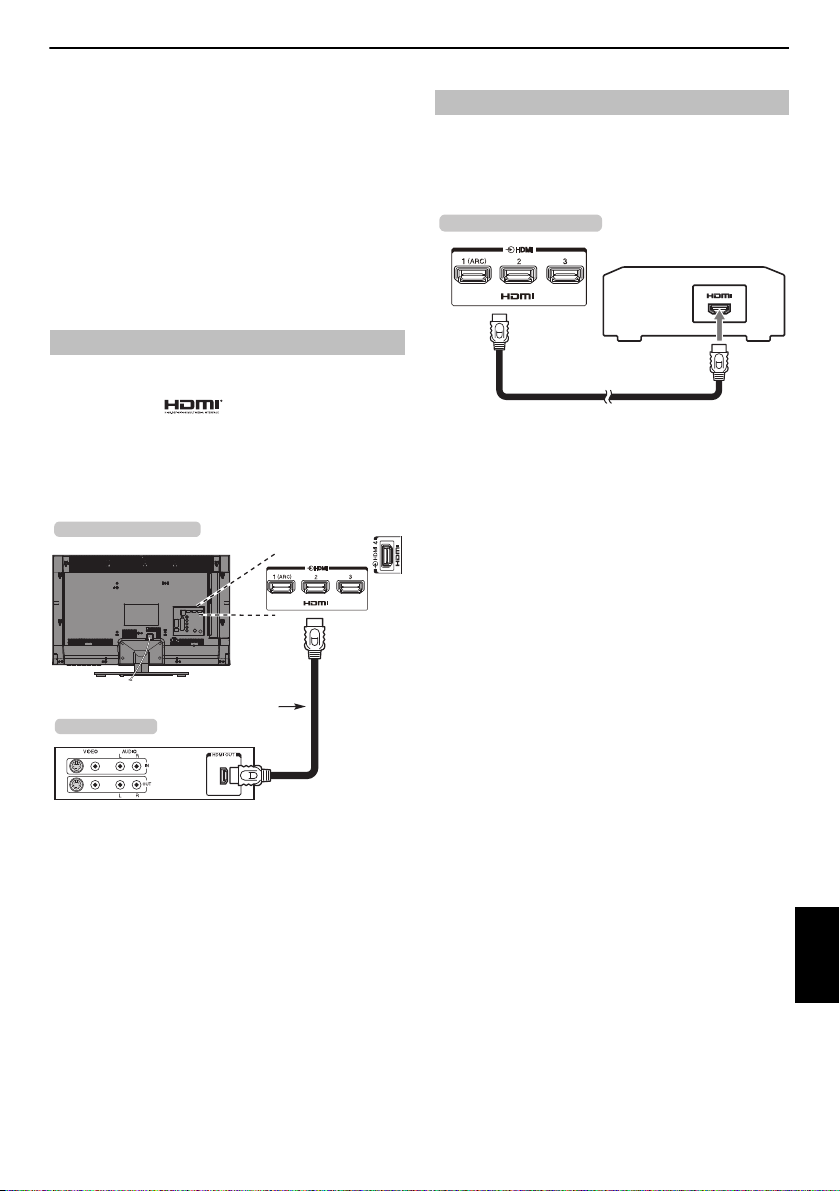
ПОДКЛЮЧЕНИЕ ТЕЛЕВИЗОРА
Кабель HDMI
Устройство HDMI
задняя панель телевизора
задняя панель телевизора
Усилитель аудио/видео,
поддерживающий ARC
Кабель HDMI
Подключение устройства HDMI®
Вход HDMI на телевизоре получает цифровой звук и несжатое
цифровое видео с устройства HDMI.
Данное входное гнездо принимает программный материал HDCP (HighBandwidth Digital-Content Protect ion - стандарт защиты широкополосных
цифровых данных) в цифровом формате EIA/CEA-861-D–совместимых
потребительских электронных устройств (таких как декодер каналов
кабельного телевидения или DVD-проигрыватель с выходом HDMI). Для
получения информации о форматах видеосигналов см. стр. 87.
ПРИМЕЧАНИЕ: Поддерживаемый аудиоформат: линейный PCM, Dolby Digital
(AC-3), частота дискретизации 32/44,1/48 кГц.
Подключение устройства HDMI
Подсоедините кабель HDMI (раз ъем типа A) к терминалу HDMI.
Для обеспечения нормальной работы рекомендуется использовать кабель
HDMI с логотипом HDMI ( ).
• Если соединение HDMI поддерживает сигнал 1080p и (или) телевизор
поддерживает частоту регенерации выше 50 Гц, необходимо использовать
кабель 2 категории. Обычный кабель HDMI/DVI может некорректно
работать с данной моделью.
• Кабель HDMI передает как видео-, так и аудиосигнал. Отдельный кабель
аналогового аудиосигнала не требуется (см. иллюстрацию).
Функция HDMI ARC (Audio Return Channel)
Данная функция позволяет передавать аудиосигнал телевизора на усилит ель
аудио/видео через кабель HDMI. Нет необходимости подключать кабель от
аудиовыхода телевизора к аудиовходу усилителя аудио/видео для
воспроизведения звука, переданного от тюнера тел евизора через усилитель
аудио/видео.
Для просмотра видеоизображения с устройства HDMI нажмите кнопку
чтобы выбрать режим HDMI 1, HDMI 2, HDMI 3 или HDMI 4.
o,
Русский
11
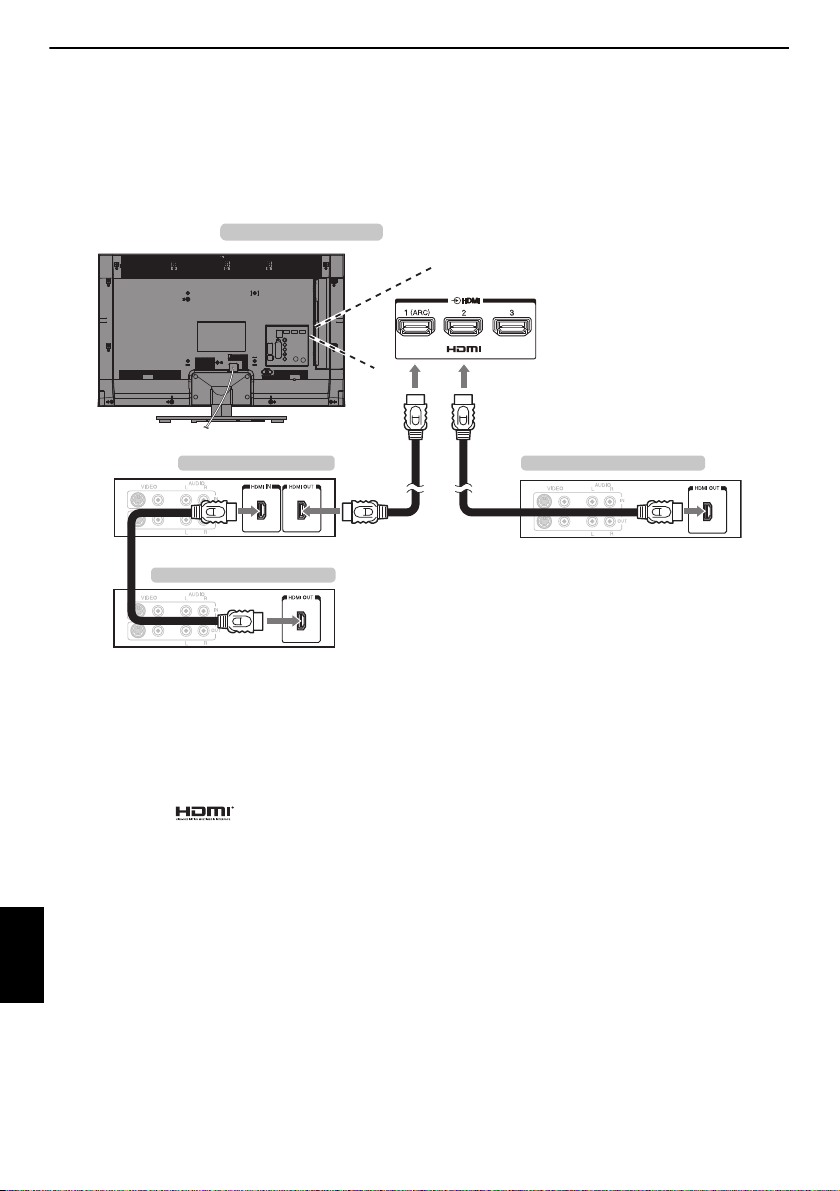
ПОДКЛЮЧЕНИЕ ТЕЛЕВИЗОРА
Усилитель аудио/видео Устройство воспроизведения
Устройство воспроизведения
задняя панель телевизора
Соединение REGZA-LINK
При подключении REGZA-LINK-совместимого усилителя аудио/видео или устройства воспроизведения основными функциями
подключенных аудио/видеоустройств можно управлять с помощью пульта дистанционного управления, прилагаемого к телевизору.
Для ознакомления с разъяснениями, относящимися к настройке и операциям, см. стр. 77–78.
Для выполнения изображенных выше подключен ий потребуется три кабеля
HDMI.
ПРИМЕЧАНИЕ:
• В случае подключения нескольких устройств функция REGZA-LINK может
работать некорректно.
• Для обеспечения нормальной работы рекоме ндуется использовать кабели
HDMI с логотипом HDMI ( ).
• Эта функция доступна при раздельном подключении одного ПК и одного
усилителя аудио/видео. Однако она может работать неправильно, если ПК
подключен через усилитель аудио/видео.
Перед тем как приступить к управлению устройствами:
• После выполнения всех изображенных выше подключений настройте меню
Настройка REGZA-LINK по своему усмотрению (см. стр. 77).
• Подключенные устройства также должны быть настроены. Подробную
информацию см. в руководстве по эксплуатации для каждого устройства.
• В соответствии с требованиями стандарта HDMI для функции R EGZA-LINK
используется технология CEC.
• Эта функция ограничивается моделями, поддерживающими технологию
REGZA-LINK компании Toshiba. Однако компания Toshiba не несет
ответственности за такие операции. Для получения подробной информаци и
о совместимости см. конкретные инструкции по эксплуа тации.
Русский
12
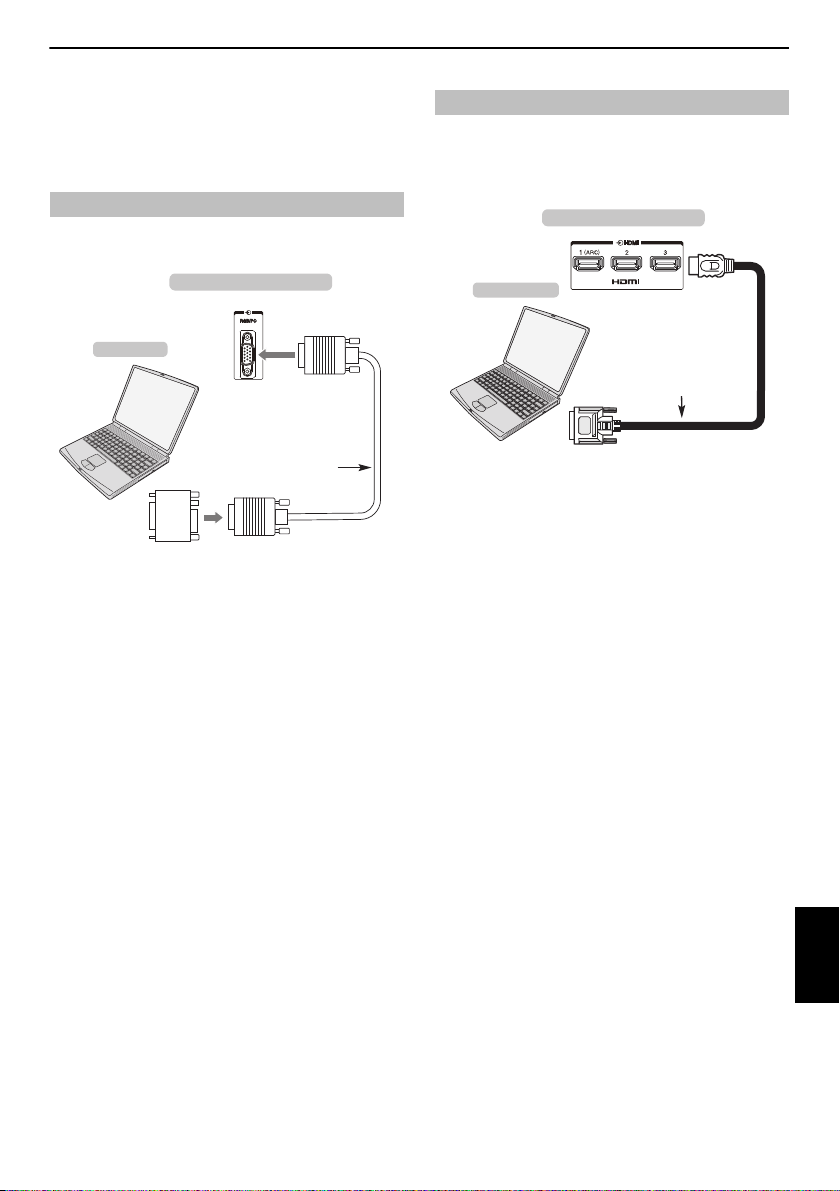
ПОДКЛЮЧЕНИЕ ТЕЛЕВИЗОРА
Переходный кабель
HDMIDVI
задняя панель телевизора
Компьютер
Подключение компьютера
С помощью соединения RGB/PC или HDMI на телевизоре можно
отображать дисплей компьютера.
Подключение ПК к терминалу RGB/PC
При подключении ПК к терминалу RGB/PC на телевизоре используйте
аналоговый компьютерный кабель RGB (15-контактный ).
задняя панель телевизора
15-контактный разъем
Mini D-sub
Компьютер
Кабель RGB PC (не
прилагается)
Переходник-преобразо
ватель, если требуется
(не прилагается)
Для использования ПК задайте на нем выходное разре шение для монитора до
подключения компьютера к телевизору. Для получения информации о
форматах сигналов ПК см. стр. 86.
Для отображения оптимального изображ ения воспользуйтесь функцией
настройки ПК (см. стр. 74).
ПРИМЕЧАНИЕ:
• Некоторые модели ПК невозможно подключить к данному телевизору.
• Для компьютеров с совместимым 15-контактным терминалом mini D-sub
переходник не требуется.
• В зависимости от диска DVD и характеристик ПК, на котором
воспроизводится содержимое DVD-Video, некоторые эпизоды могут быть
пропущены или будет невозможна пауза во время про смотра эпизодов под
разными углами.
• По краям экрана могут появиться полосы, или некоторые части
изображения станут невидны. Это не является неисправностью, а вызвано
изменением масштаба изображения в соответствии с на стройками.
• При выборе режима ввода с ПК некоторые функции телевизора будут
недоступны, например Система цветности в меню Настройка системы.
• Некоторые модели ПК выводят редкие сигналы, которые телевизор может
не распознать (см. стр. 86).
• При подключении определенной модели ПК с редким сигнал ом этот сигнал
может быть распознан некорректно.
Подключение ПК к терминалу HDMI
При подключении ПК к терминалу HDMI на телевизоре используйте
переходной кабель HDMI-DVI.
Если ПК подключается к терминалу HDMI, использу йте кабель HDMI (разъем
типа A).
Для получения информации о ПК и форматах виде осигналов см. стр. 87.
ПРИМЕЧАНИЕ:
• Края изображений могут быть скрыты.
• При подключении определенной модели ПК с редким сигналом этот сигнал
может быть распознан некорректно.
Русский
13
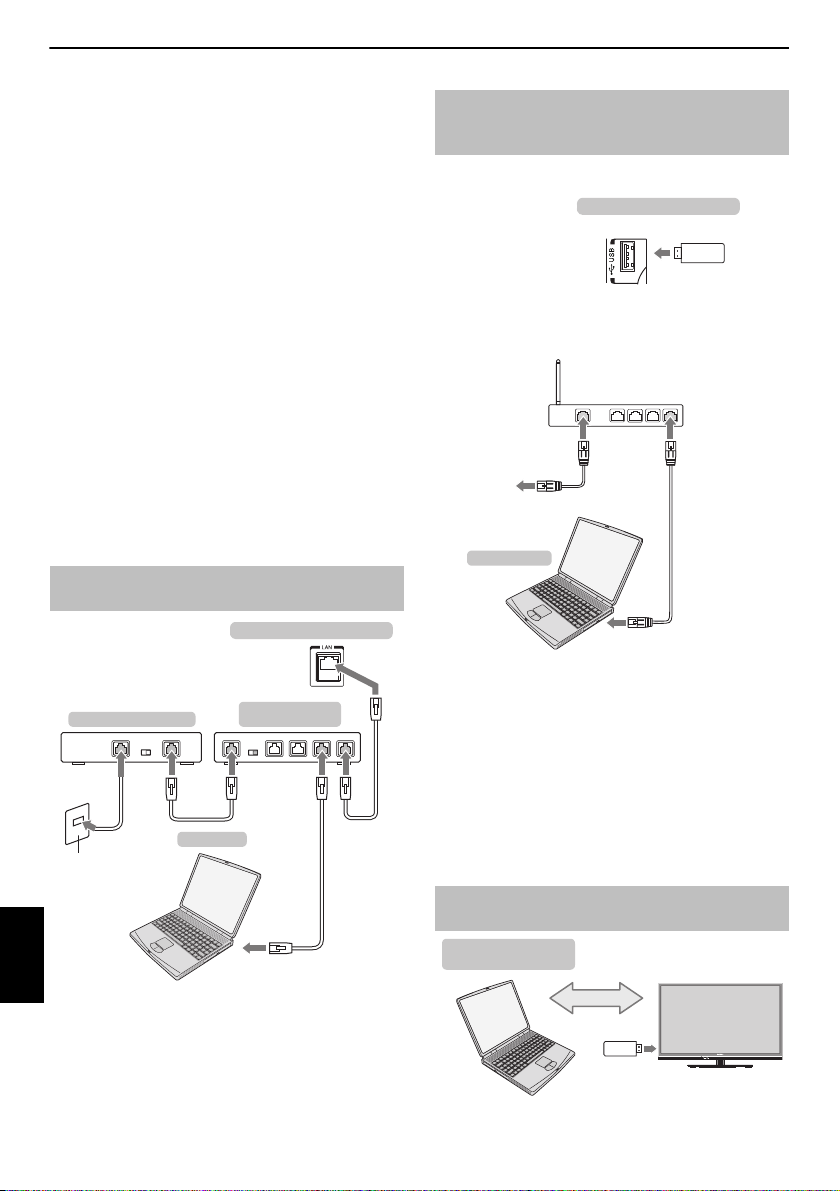
ПОДКЛЮЧЕНИЕ ТЕЛЕВИЗОРА
Модем (при наличии)
Сервер
Маршрутизатор с
концентратором
задняя панель телевизора
Гнездо для кабеля
или телефона
[1] [2]
[2]
[3][2]
Точка доступа
Беспроводной маршрутизатор
для локальных сетей
Модем
Двухдиапазонный
адаптер
беспроводной
локальной сети
компании TOSHIBA
задняя панель телевизора
Компьютер
Intel® WiDi
Двухдиапазонный адаптер
беспроводной локальной
сети компании TOSHIBA
ПК с функцией Intel®
Wireless Display
Подключение к домашней сети
С помощью порта LAN телевизор Toshiba можно подключить к
домашней сети. Эту революционную сетевую развлекательную
систему можно использовать для доступа к фотографиям,
видео- и аудиофайлам, которые хранятся на сервере DLNA
CERTIFIED™, а также воспроизводить или просматривать эти
файлы на телевизоре.
ПРИМЕЧАНИЕ:
• Для подключения к обществен ной сети вне дома рекомендуется
использовать маршрутизатор. В частной сети использу йте устройства DLNA
CERTIFIED™. Подключите этот телевизор к тому же маршрутизатору, к
которому подключены другие из делия DLNA CERTIFIED™ (сервер).
• При использовании концентратора или коммута тора для подключения
телевизора к домашней сети не удастся использовать автоматическую
настройку, и сетевой адрес потребуется настроить вручную. См. стр. 45.
• При использовании маршрутизатора с встроенной поддер жкой протокола
DHCP воспользуйтесь автоматической настройкой. Выполнить настройку
вручную, возможно, не удастся.
• При подключении телевизора к ПК напрямую использу йте перекрестный
сетевой кабель.
• Обратитесь к производителю ПК за информацией о подробных настройках
ПК.
• Беспроводные устройства могут создавать поме хи для работы функции
Intel® Wireless Display.
Проводное подключение телевизора к
домашней сети
Беспроводное подключение телевизора к
домашней сети при наличии Интернет-
соединения
См. раздел “Беспроводная настройка” на стр. 43.
Использование этого двухдиапазонного адаптера
беспроводной локальной сети
• Е сли это устройство будет использоваться в част отном диапазоне от 5,15 ГГц
до 5,35 ГГц, то оно разрешено к использованию только в помещениях.
• Если это устройство будет использоваться для функции 802.11 b/g/n в
частотном диапазоне от 2,454 ГГц до 2,4835 ГГц во Франции, то оно
разрешено к использованию только в помещениях.
• П ри использовании этого устройства вне помещений или в общественных
местах в Италии требуется получить общее разрешение.
• Э то устройство ЗАПРЕЩАЕТСЯ использовать в геогр афической области в
радиусе 20 км от центра Ню-Олесунна (Норвегия).
Для подсоединения телевизора к ПК с функцией
Intel® Wireless Display
Русский
[1] Коаксиальный или телефонный кабель (в зависимости от типа модема)
[2] Стандартный кабель для локальных сетей
[3] НЕ подсоединяйте кабель от гнезда для телефона непосредственно к порту LAN
телевизора.
14
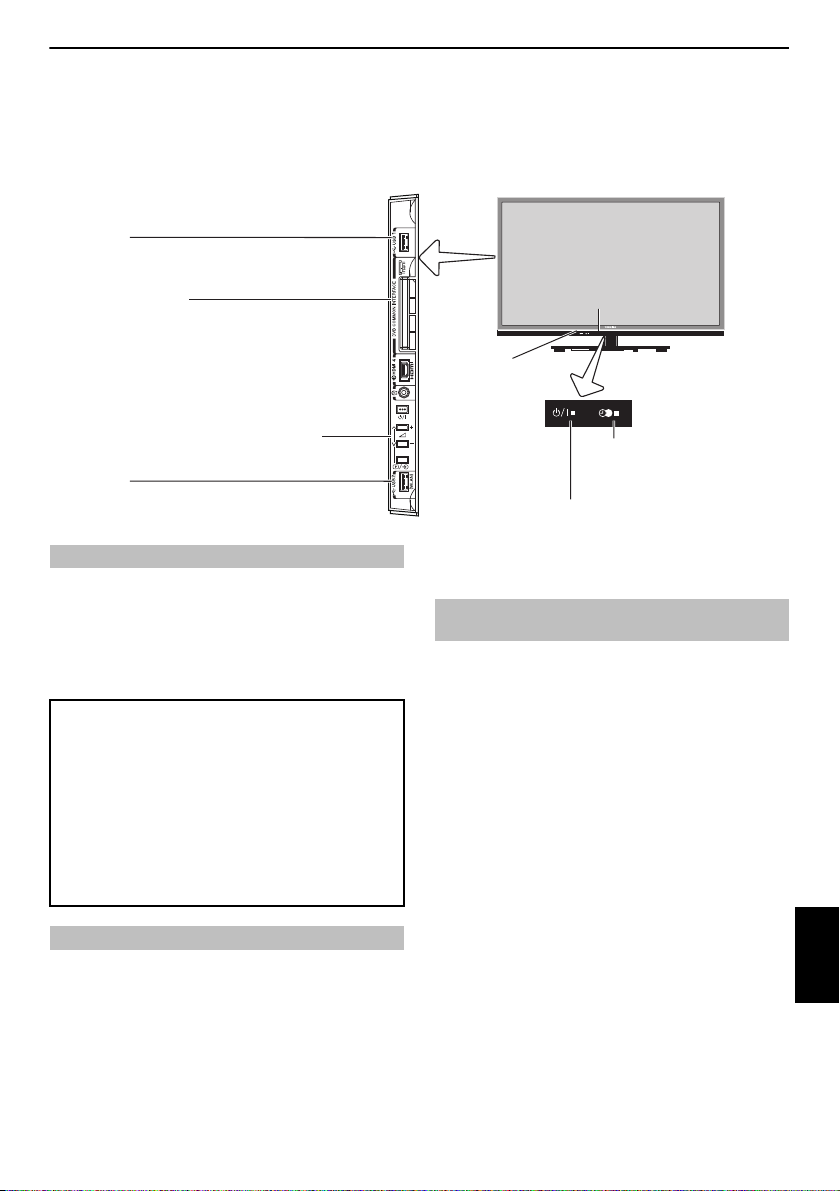
ПОДКЛЮЧЕНИЕ ТЕЛЕВИЗОРА
3D IR
ОБЩИЙ ИНТЕРФЕЙС
Общий интерфейс предназначен для модуля
CAM.
Обратитесь к поставщику услуг.
Возможен автоматический запуск обновления
программного обеспечения CI Plus CAM.
В это время будут отменены программы
записи/напоминаний.
Датчик окружающего
освещения
КРАСНЫЙ СВЕТОДИОД – Режим ожидания
ЗЕЛЕНЫЙ СВЕТОДИОД – Питание включено
ОРАНЖЕВЫЙ СВЕТОДИОД –
установлен программный
таймер (только цифровой)
КРАСНЫЙ СВЕТОДИОД – Запись
Порт USB 2
Медиаплеер/Адаптер беспроводной локальной
сети USB для подключения к домашней сети
Порт USB 1
Медиаплеер/Адаптер беспроводной локальной
сети USB для подключения к домашней сети
Панель управления
НА РИСУНКЕ ИЗОБРАЖЕНА МОДЕЛЬ 40TL963.
Элементы управления и входные соединения
К входным гнездам боковой панели телевизора можно подключать разнообразное внешнее оборудование.
Несмотря на то, что все необходимые регулировки телевизора и управление им можно выполнять с помощью пульта
дистанционного управления, для некоторых функций можно пользоваться кнопками на телевизоре.
Включение
Если КРАСНЫЙ СВЕТОДИОД не горит, убедитесь, что сетевой штепсе ль
подключен к источнику питания, и нажмите кнопку
дистанционного управления. Это может занять несколько секунд. Загорится
ЗЕЛЕНЫЙ СВЕТОДИОД.
Чтобы перевести телевизор в режим ожидания, нажмите кнопку
дистанционного управления. Для просмо тра телевизора снова нажмите
1. Изображение появится через несколько секунд.
кнопку
Экономия энергии:
Рекомендуется использовать телевизор с заводскими настройками.
Заводские настройки ориентирован ы на экономичное использование
энергии.
При отключении от розетки телевизор перестанет потреблять
электроэнергию. Рекомендуется отключать телевизор, если не планируется
его использование в течение длительного времени , например если
пользователь собирается уехать в отпуск.
При уменьшении уровня яркости экрана сниз ится потребление
электроэнергии.
Эффективное использование электроэнергии позволяет снизить
потребление электроэнергии и таким образом сократить р асходы.
ПРИМЕЧАНИЕ: При переключении телевизора в режим ожидания
потребление электроэнергии телевизором будет снижено, но не полностью.
Чтобы отобразить меню, на жмите кнопку MENU на пульте дистанционного
управления.
Меню отобразится в виде списка из пяти разд елов. При выборе любого из
обозначений с помощью кнопок
управления вверху появятся соответствующие параметры.
ПРИМЕЧАНИЕ: В режимах DTV (цифровое телевидение) и ATV (аналоговое
телевидение) вид меню аналогичен; однако некоторые элементы могут быть
недоступны и отображаться серым цветом.
Использование системы меню
C или c на пульте дистанционного
1 на пульте
1 на пульте
15
Для использования этого параметра нажмите кнопки
дистанционного управления, чтобы переместиться вверх или вниз, а затем
нажмите кнопку
или c, чтобы выбрать нужный параметр.
C
B и b на пульте
Использование регуляторов и подключений
телевизора
• Для включения и выключения телевизора нажмите кнопку !.
• Для изменения громкости нажимайте кнопку + или –.
Кнопки + и – кнопки по умолчанию используются для увеличения/
уменьшения громкости.
• Д ля смены программы нажмите один раз кнопку
кнопку
u
или U.
• Дл я выбора внешнего источника входного сигнала нажмите и удерживайте
p / o, пока не появится окно Входы, а затем нажмите кнопку
кнопку
U
для выбора соответствующего источника входного сигнала.
или
Функция медиаплеера обеспечивает доступ к файлам фотографий, фильмов и
музыки, хранящимся на устройстве USB, подключенном чере з порт USB 1 или
USB 2, или на сетевом устройстве.
Чтобы воспользоваться беспроводной сетью с помощью “Двухдиапазонный
адаптер беспроводной локальной сети WLM-20U2 ко мпании TOSHIBA”,
необходимо использовать разъем USB.
Для правильной работы этой функции необходимо использовать устройство
для беспроводной локальной сети TOSHIBA. Эта функция доступна только при
использовании “Двухдиапазонный адаптер бесп роводной локальной сети
компании TOSHIBA”.
Подробную информацию о подключаемом оборудовании всегда см. в
соответствующем руководстве пользователя.
ПРИМЕЧАНИЕ:
• Р азъем USB обладает ограниченной функциональностью и Toshiba не несет
ответственности за повреждения постороннего подключенного
оборудования.
• Интерактивн ые видеоигры, которые включают стрельбу с помощью
“оружия” по экранной мишени, могут не функционировать с данным
телевизором.
p / o и нажмите
u
Русский
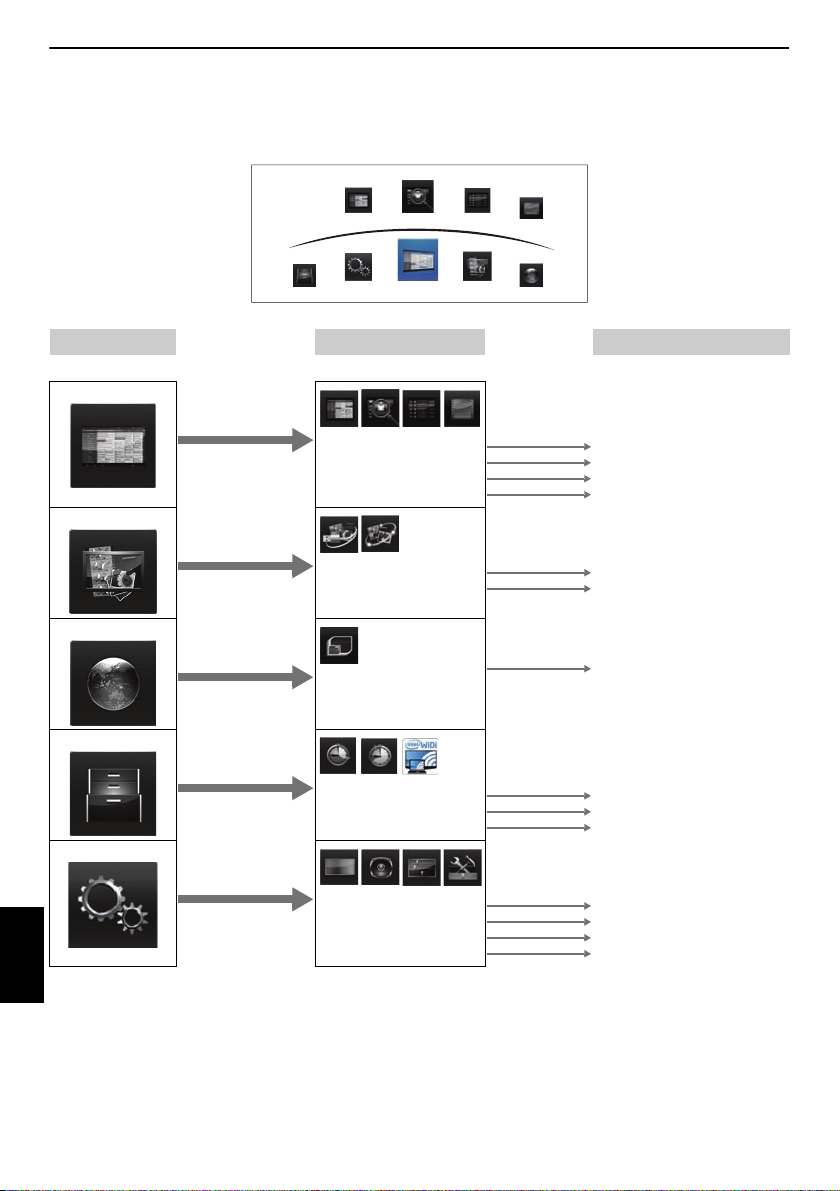
ПОДКЛЮЧЕНИЕ ТЕЛЕВИЗОРА
ТВ программы
Медиаплеер
Подсоединенный
ТВ
Настройка
Функция
Поиск по
жанрам
Расписание
программ
Программные
таймеры
Библиотека
Структура меню
Для открытия меню (рисунок ниже) нажмите кнопку MENU н а пульте дистанционного управления.
1-й уровень 2-й уровень 3-й уровень
Нажмите кнопку MENU. Нажмите кнопку
ТВ программы
C c / B. Нажмите кнопку C c. Нажмите кнопку OK. Нажмите кнопку BbC c.
Медиаплеер
Подсоединенный ТВ
Функция
Настройка
Русский
Расписание программ
Поиск по жанрам
Программные таймеры
Библиотека
USB Медиаплеер
Сетевой Медиаплеер
Toshiba Places
Таймер вкл
Таймер сна
Intel® Wireless Display
Изображение
Звук
Предпочтения
Настройка системы
Переход к программе передач ( EPG)
Переход к Поиск по жанрам
Переход к Программные таймеры
Переход к Библиотека
Меню USB Медиаплеер
Меню Сетевой Медиаплеер
Переход к Toshiba Places
ПРИМЕЧАНИЕ: Данный пункт меню
может быть изменен без
предварительного уведомления.
Меню Таймер вкл
Меню Таймер сна
Переход к Intel® Wireless Display
Меню Изображение
Меню Звук
Меню Предпочтения
Меню Настройка системы
16
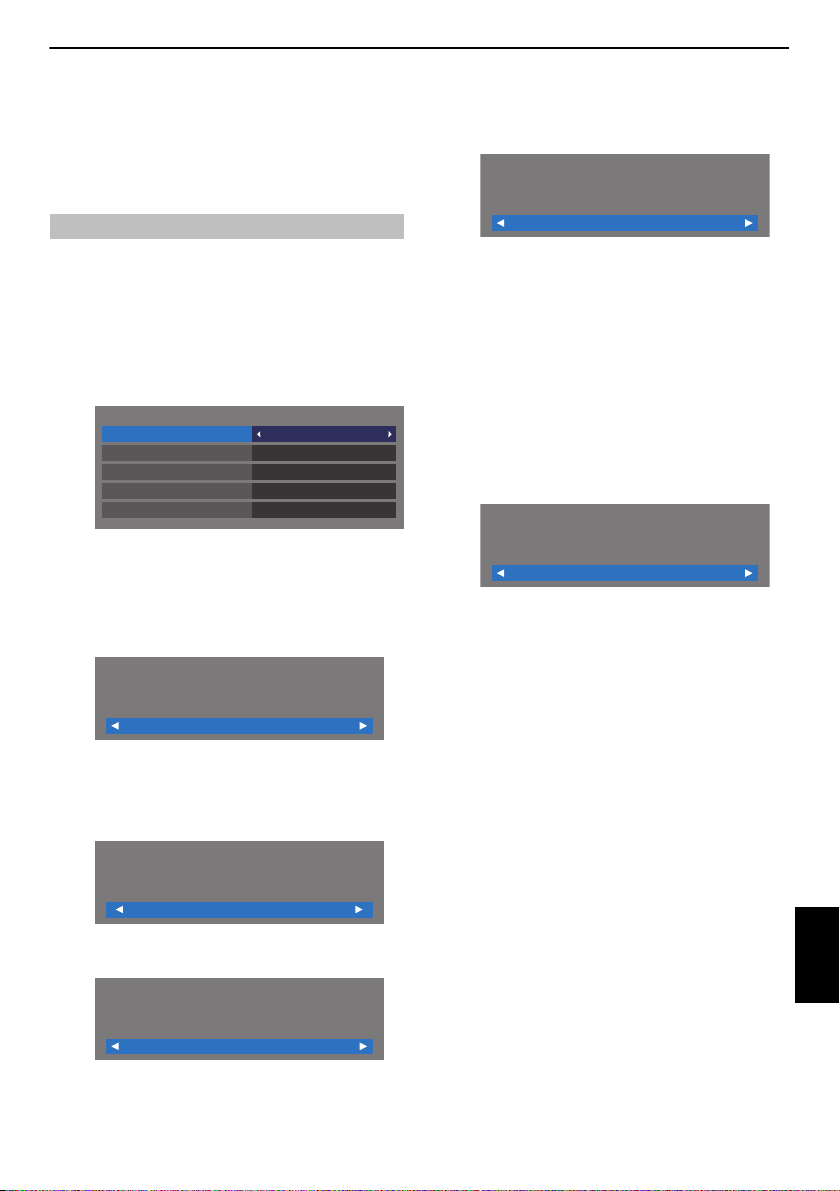
НАСТРОЙКА ТЕЛЕВИЗОРА
Быстрая установка
Страна Германия
Основной язык субтитров
Турецкий
Нем
Нем
Англ
Дополн. язык субтитров
Основной язык аудио
Дополнительный язык аудио
Тип сети
Проводная
Выберите тип сети.
Беспроводная настройка
Вспомогательная настройка
Выберите вид беспроводной сети.
Приложение, активизируемое при запуске
Перед включением телевизора убедитесь, что декодер/
устройство записи на носитель, если это применимо, находится
в режиме ожидания. Для настройки телевизора используйте
кнопки пульта дистанционного управления, описанные на стр. 9.
Быстрая установка
a Нажмите кнопку 1. Появится экран Menu Language (Язык меню).
Этот экран появится при первом включении телевизора , а также
после каждого выбора Сброс настроек ТВ.
b Нажмите кнопку B b C c чтобы выбрать язык меню, а затем
нажмите кнопку OK.
c Выделите пункт Страна и нажмите кнопку C или c, чтобы выбрать
его. Телевизор выполнит настройку станций для выбранной страны.
ПРИМЕЧАНИЕ:
• Следующие меню дисплея могу т немного отличаться в
зависимости от выбранной страны.
• Если требуемая страна отсутствует в списке, выберите пункт
Прочие.
d Нажмите OK, отобразится экран Размещение.
Размещение
Для использ. ТВ для показа демонстраций в
торговых залах выберите [Магазин]. Режим [Дом]
рекомендуется для обычного использ.
e Нажмите C или c для выбора Дом или Магазин. Для домашнего
использования выберите Дом.
f Нажмите кнопку OK, появится экран AutoView, затем нажмите
кнопку C или c, чтобы выбрать Да или Нет.
AutoView
Режим AutoView автоматически выполняет установки
изображения для соответствия условиям окружающего
освещения. Вы хотите включить режим AutoView?
g Нажмите кнопку OK, после чего появится экран Установка сети.
Нажмите кнопку C или c, чтобы выбрать значение Да или Нет.
Установка сети
Выполнить конфигурацию установки сети?
• При выборе значения Нет перейдите к шагу 15.
Дом
Нет
Да
h Нажмите кнопку OK, после чего появится экран Тип сети.
Нажмите
C или c, чтобы выбрать значение Проводная или
Беспроводная.
• Пр и выборе значения Проводная (подсоединение сетевого
кабеля) перейдите к шагу 12.
• Пр и выборе значения Беспроводная (подсоединение USB-
адаптера беспроводной локальной сети) перейдите к шагу 9.
ПРИМЕЧАНИЕ: Если USB-адаптер беспроводной локальной сети не
подключен, экран Тип сети не отображается, и выполняется
переход к шагу 12.
i Нажмите кнопку OK, после чего появится экран беспроводная
настройка.
Нажмите кнопку
• Вспомо гательная настройка - перейдите к шагу 10.
Введите только ключ безопасности.
• Ру чная настройка, перейдите к шагу 11.
Введите все настройки.
ПРИМЕЧАНИЕ: Опция ВЫХОД доступна во время настройки.
C или c, чтобы выбрать тип беспроводной настройки.
j В шаге 9 при выборе опции Вспомогательная настройка;
Нажмите кнопку OK, после чего появится экран Вспомогательная
настройка.
Нажмите кнопку
нажмите кнопку OK.
ПРИМЕЧАНИЕ: Проверьте MAC -адрес на этикетке точки доступа
или в руководстве, чтобы выбрать нужную точку доступа.
Нажмите
нажмите OK.
Появится окно с клавиатурой программы (стр. 47).
Введите ключ безопасности с помощью клавиатуры программы.
Для сохранения настройки нажмите СИНЮЮ кнопку.
ПРИМЕЧАНИЕ:
• Ключ безопасности должен удовлетворять следующим условиям:
- TKIP/AES: 8-63 символа кода ASCII или 64 шестнадцатер ичных
- WEP: 5 или 13 символов кода ASCII или 10 или 26
• Для шифрования WEP можно установить только один
идентификационный ключ.
Нажмите кнопку
нажмите кнопку OK.
ПРИМЕЧАНИЕ:
• Ес ли название сети не отображается, см. раздел Ручная настройка
ниже для установки названия сети перед нажатием Сделано.
B или b, чтобы выбрать нужную точку доступа, и
B или b, чтобы выбрать Ключ безопасности, и
числа
шестнадцатеричных чисел
B или b, чтобы выделить параметр Сделано, и
17
Русский
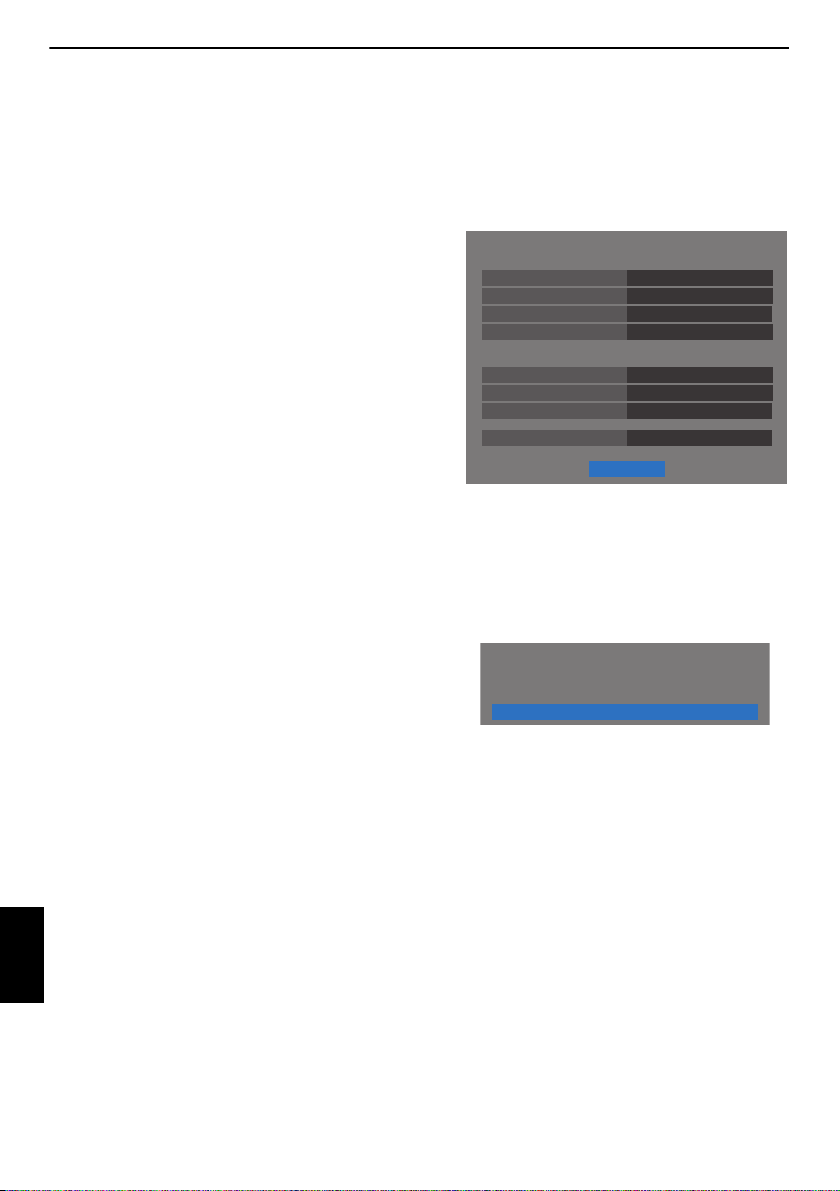
НАСТРОЙКА ТЕЛЕВИЗОРА
Установка IP-адреса
Автонастройка
Шлюз по умолчанию
Маска подсети
IP-адрес
Вкл
Вкл
00:11:22:33:44:55
Настройка системы имен доменов
Автонастройка
Втор. адрес имен доменов
MAC-адрес
Перв. адрес имен доменов
СЛЕД.
XXX . XXX . XXX . XXX
XXX . XXX . XXX . XXX
XXX . XXX . XXX . XXX
XXX . XXX . XXX . XXX
XXX . XXX . XXX . XXX
Расширенная настройка сети
OK
Успешно завершено подсоединение сети.
• При нажатии кнопки BACK до выбора опции Сделано настройки
не будут сохранены.
После появления на экране сообщения “Выполнена беспроводная
конфигурация.” нажмите кнопку OK.
Экран перейдет к шагу 12.
k В шаге 9 при выборе опции Ручная настройка;
Нажмите кнопку OK, после чего появится экран Ручная настройка.
Нажмите
B или b, чтобы выбрать Название сети, и нажмите OK.
Появится окно с клавиатурой программы (стр. 47).
Введите название сети с помощью клавиатуры программы. Для
сохранения настройки нажмите СИНЮЮ кнопку.
Нажмите кнопку
Идентификация, а затем нажмите кнопку
выбрать значение Открытая система, Общая клавиша, WPA-
PSK или WPA2-PSK.
Нажмите кнопку
Шифрование, а затем нажмите кнопку
значение Нискол., WEP, TKIP или AES.
ПРИМЕЧАНИЕ:
• Некоторые типы шифрования доступны только для
определенных типов идентификации.
- Если для пар аметра “Идентификация” установлено значение
- Если для пар аметра “Идентификация” установлено значение
- Если для пар аметра “Идентификация” установлено значение
• При обнаружении несовместимой пары “Идентификация/
Шифрование” отобразится предупреждающее сообщение, и
соединение не будет устанавливаться до устранения
несовместимости.
• Для шифрования WEP можно установить т олько один
идентификационный ключ.
Нажмите
нажмите OK.
Введите ключ безопасности с помощью клавиатуры пр ограммы
(стр. 47).
Для сохранения настройки нажмите СИНЮЮ кноп ку.
Если для параметра Шифрование установлено значение Нискол.,
данный элемент будет закрашен серым.
Если параметр Шифрование установлен в положение WEP, будет
доступна настройка Идентификатор ключа.
Нажмите кнопку
Идентификатор ключа, и нажмите кнопку
выбрать значение 1(по умолчанию), 2, 3 или 4.
Русский
Нажмите кнопку
нажмите кнопку OK.
После появления на экране сообщения “Выполнена беспроводная
конфигурация.” нажмите кнопку OK.
ПРИМЕЧАНИЕ: Настройки не будут сохранены при нажатии кнопки
BACK до выбора опции Сделано.
B или b, чтобы выбрать параметр
B или b, чтобы выбрать параметр
“Открытая система”, доступны только типы шифрования WEP
или Нискол..
“Общая клавиша”, доступен только тип шифрования WEP.
“WPA-PSK” или “WPA2-PSK”, доступен только тип шифрования
TKIP или AES.
B или b, чтобы выбрать Ключ безопасности, и
B или b, чтобы выбрать параметр
B или b, чтобы выбрать пункт Сделано, и
C или c, чтобы
C или c, чтобы выбрать
C или c, чтобы
l Появится экран Расширенная настройка сети.и функция DHCP
маршрутизатора, подключенн ого к данному телевизору, включена ,
для параметра Автонастройка можно установить значение Вкл
или Выкл. (Обычно следует устанавливать значение Вкл.)
Если функция DHCP маршрутизатора выключена, установите для
параметра Автонастройка значение Выкл и введите IP-адрес
и(или) адрес имен доменов вручную.
Вы можете просмотреть фиксированный MAC-адрес тел евизора или
двухдиапазонного адаптера беспроводной л окальной сети при его
наличии.
Нажмите кнопку
B или b, чтобы выбрать пункт СЛЕД..
m Нажмите кнопку OK, после чего начнется Тест подсоединения сети.
Отобразится сообщение с указанием того, что соединение было
установлено, или что его нельзя выполнить.
ПРИМЕЧАНИЕ: Результат теста подсоединения сети не всегда
гарантирует соединение.
Отмена теста подсоединения сети:
Нажмите кнопку BACK во время поиска Интернет-соединения.
18
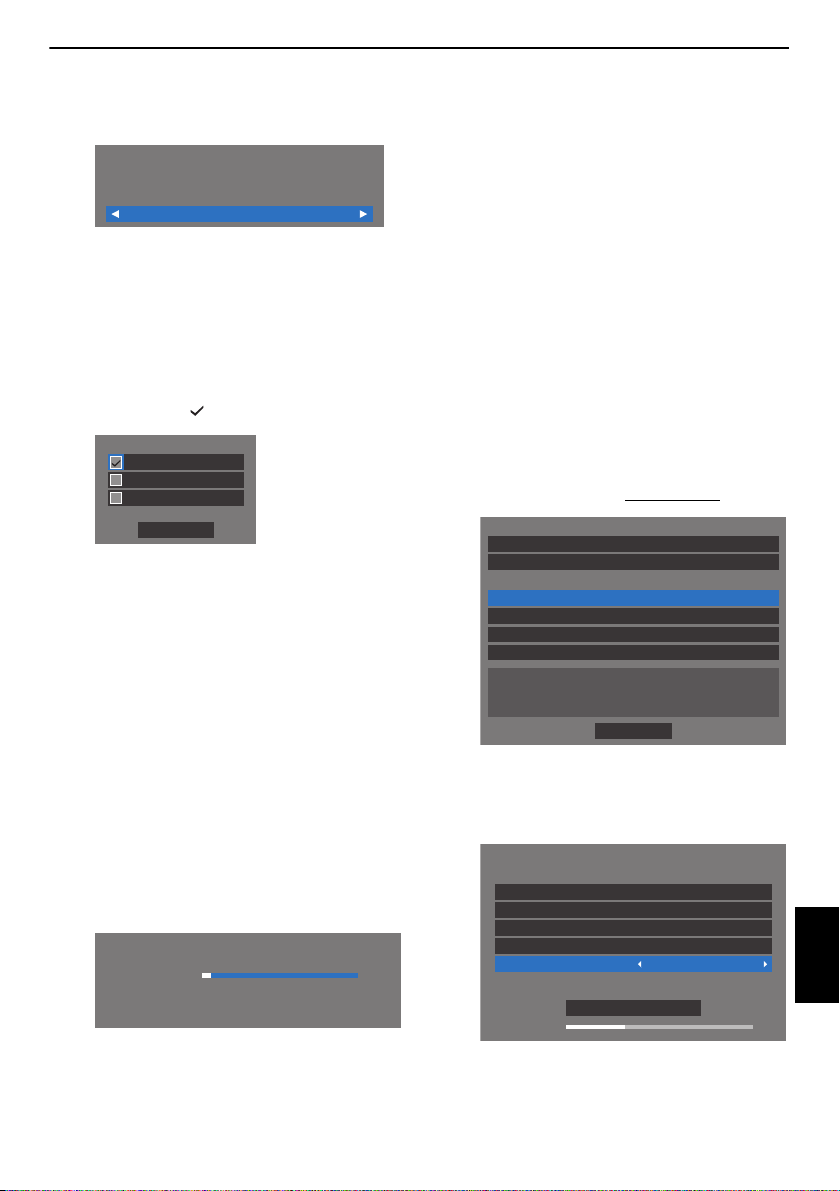
НАСТРОЙКА ТЕЛЕВИЗОРА
Тип программы
Вещательная программа
Выберите тип программы.
Антенна/Кабель/Спутник
Кабель
Спутник
СЛЕД.
Антенна
Антенна с автонастройкой
Состояние Найд.
ATV наст Подождите...
: C7Канал
DTV наст 3 % 2
Спутник№ Тар. LNB
ASTRA 19.2˚E
Установки спутника
1
4
3
2
11
Ретранслятор: 1/85 (10729 МГц)
Тип тарелки: Фиксированная
Понижение LOF: 9750
Повышение LOF: 10600
Тип переключения
Нискол.
Питание LNB
Вкл
Сделано
Регулировка
Уровень сигнала
30%
Переход к сохран. позиции
Позиция сохранения
Ретранслятор
1/83 (10743 МГц H)
Регулировка
W
E
Переход к 0
Спутник : ASTRA 19.2°E
Размер шага
1
n Нажмите кнопку OK. Если в вашей стране поддерживается сетевая
программа, появится экран Тип программы.
Нажмите кнопку
C или c, чтобы выбрать опцию Вещательная
программа или MediaGuide.
ПРИМЕЧАНИЕ: В случае выбора MediaGuide, для доступа к экрану
программы передач может потребоваться некоторое время в
зависимости от количества активных каналов.
o Нажмите кнопку OK. Если отобразится экран Антенна/Кабель/
Спутник, нажмите кнопку B или b, чтобы выбрать значение
Антенна, Кабель или Спутник, а затем нажмите кнопку OK, чтобы
установить флажок ( ).
Если в зоне приема не поддерживается сигнал DVB-C, пункт Кабель
не будет отображен.
• При выборе пункта Антенна или Кабель перейди те к шагам 16 -
19.
•При выборе пункта Спутник перейдите к шагу 20.
•Если выбран пункт Антенна (или Кабель) и Спутник, то после
завершения сканирования через пункт Антенна (или Кабель) и
нажатия OK автоматически отобразится начальный экран
Установки спутника.
r Нажмите C или c для просмотра списка DTV (цифровой канал) или
ATV (аналоговый канал).
s С помощью кнопки B или b перейдите по списку для выбора
канала, затем нажмите OK для просмотра.
В режиме ATV некоторые области могут пр инимать дублированные
станции. При этом возможны появление нечеткого изобра жения
или слабый уровень сигнала, поэтому порядок станций можно
изменить с помощью функции ATV Ручная Настройка.
ПОМНИТЕ: Нажмите кноп ку ТV в любое время для переключения
между режимами ATV или DTV.
ПРИМЕЧАНИЕ: Время будет установлено автоматически в
зависимости от передачи, однако его можно перевести вперед или
назад с помощью меню Уст. местного времени на экране DTV
уст..
T Выберите пункт СЛЕД. и нажмите кнопку OK. Отобразится экран
“Установки спутника”. В этом окне можно добавить спутники, на
которые требуется настроиться, и выполнить по дробную настройку
каждого из них в отдельности. Для получения дополнительной
информации посетите веб-сайт www.Toshiba-om.net
.
p Выберите пункт СЛЕД. и нажмите OK. Отобразится экран запуска
Автомат. настройка, на котором следует выбрать варианты DTV и
ATV, DTV или ATV при их наличии. Используйте
выбрать соответствующий режим.
q Нажмите B или b, чтобы выделить Нач.скан., затем нажмите
OK.
Телевизор начнет поиск имеющихся каналов DTV и/или ATV. На
строке выполнения будет отображаться состояние поиска.
Необходимо подождать, пока телевизор завершит поиск.
По завершении поиска телевизор автоматически выберет первую
по счету программу.
На экране Автомат. настройка появится общее число
обнаруженных служб.
C или c, чтобы
Выделите пункт Сделано и нажмите кнопку OK.
u Если установленная спутниковая антенна подвижна, отобразится
следующий экран “Регулировка”.
С помощью кнопки
нажмите кнопку
B или b выделите пункт Регулировка и
C или c, чтобы найти положение антенны с
наилучшим уровнем сигнала.
19
Русский
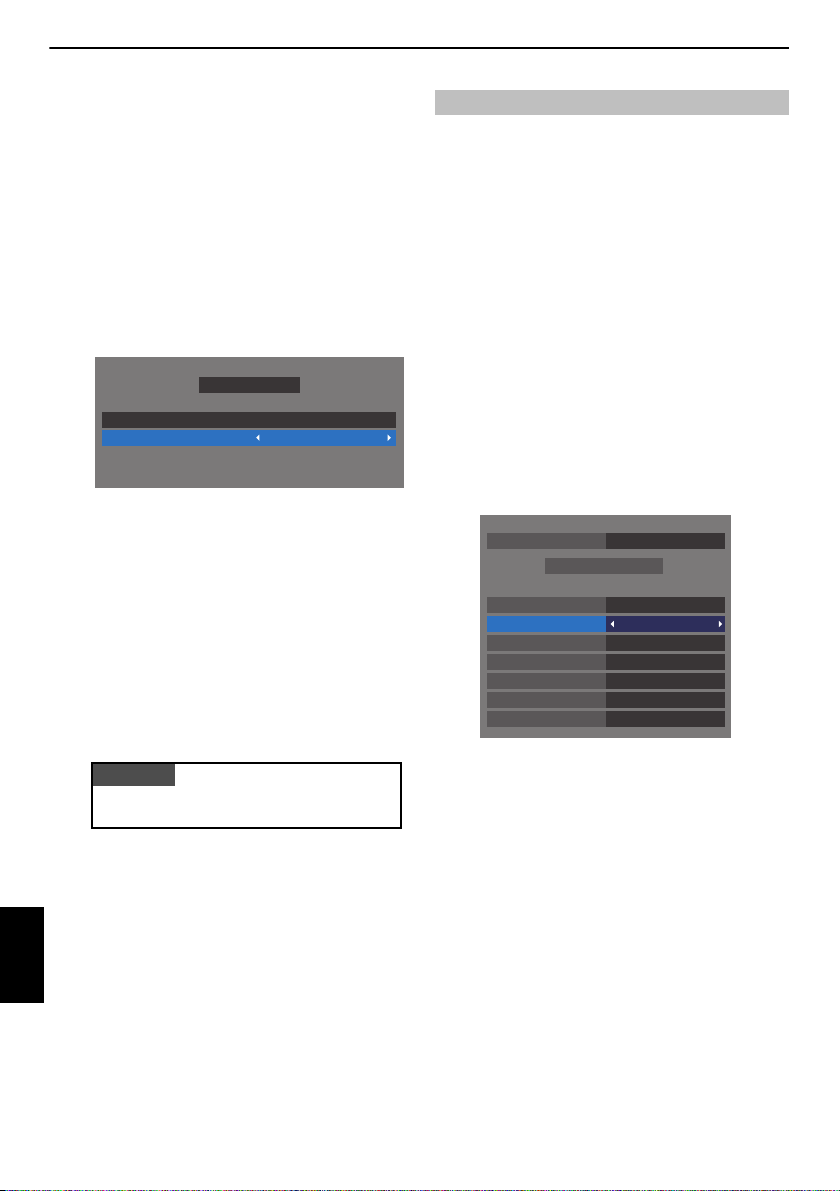
НАСТРОЙКА ТЕЛЕВИЗОРА
Спутник с автомат. настройкой
Нач.скан.
Спутник
Бесплатное вещание
ASTRA 19.2°E
Опция поиска
ПРИМЕЧАНИЕ
В меню Быстрая установка также можно в любой момент войти
из меню Настройка / Настройка сис темы.
С помощью кнопки B или b выделите пункт Позиция
сохранения и нажмите кнопку OK, чтобы сохранить положение
антенны. Повторите шаги 20 и 21, если требуется настрои ть другие
спутники.
Если спутниковая антенна неподвижна, экран Регулировка не
отобразится.
Отрегулируйте положение антенны вручную для при ема наиболее
сильного уровня сигнала.
Выделите пункт Сделано и нажмите кнопку OK.
v При успешном выполнении проверки приема отобразится
начальный экран “Автомат. настройка”.
Для параметра Опция поиска можно установить значение
Бесплатное вещание или Все.
w С помощью кнопки B или b выделите пункт Нач.скан. и нажмите
кнопку OK.
Телевизор начнет поиск имеющихся каналов DVB-S. На строке
выполнения будет отображаться состояние поиска.
По завершении поиска появится на экране “pезультаты Автомат.
настройка” появится общее число обнаруженных служб.
x Нажмите кнопку B или b для перемещения по списку для выбора
канала, и нажмите кнопку OK для просмотра.
Антенна/Кабель/Спутник (при наличии)
В этом меню можно установить источник входа сигнала радиочастоты.
a Нажмите кнопку MENU / C c, чтобы выделить значок Настройка.
b Нажмите кнопку B / C c, чтобы выделить значок Настройка
системы, и нажмите кнопку OK.
c Нажмите кнопку b, чтобы выбрать параметр Антенна/Кабель/
Спутник, и нажмите кнопку C или c, чтобы выбрать зна чение
Антенна, Кабель или Спутник.
ПРИМЕЧАНИЕ: При выполн ении попытки изменить значение
параметра Антенна/Кабель/Спутник отобразится
предупреждающее сообщение с запросом PIN-кода (если задан PINкод) или запрос на выполнение функции Автомат. настройка.
d При установке для параметра Антенна/Кабель/Спутник значения
Кабель на экране Автомат. настройка отобразятся следующие
параметры настройки.
Нажмите
B или b, чтобы выделить параметр, затем C или c,
чтобы выбрать требуемое значение.
Автомат. Настройка
DTV
Скор. передачи символов
За исключением параметров Тип сканир. и Модуляция в режиме DTV все
следующие параметры имеют 2 режима работы. Первым режимом является
Авто, в котором значения всех параметров устанавливаются системой.
Вторым режимом является Вход, в котором имеется возможность ввода
одного значения вместо предустановленного. Если в текущий момент
отсутствуют настроенные каналы и выбран режим Вход, будут отображены
значения системы по умолчанию. Однако в случае наличия настроенного
канала при выборе параметра будет от ображено значение текущего канала.
DTV и ATVРежим настройки
Нач.скан.
ПрочиеОператор
Быстрое сканир.Тип сканир.
АвтоНачальная част.
АвтоКонечная част.
АвтоМодуляция
Авто
АвтоID сети
Русский
20
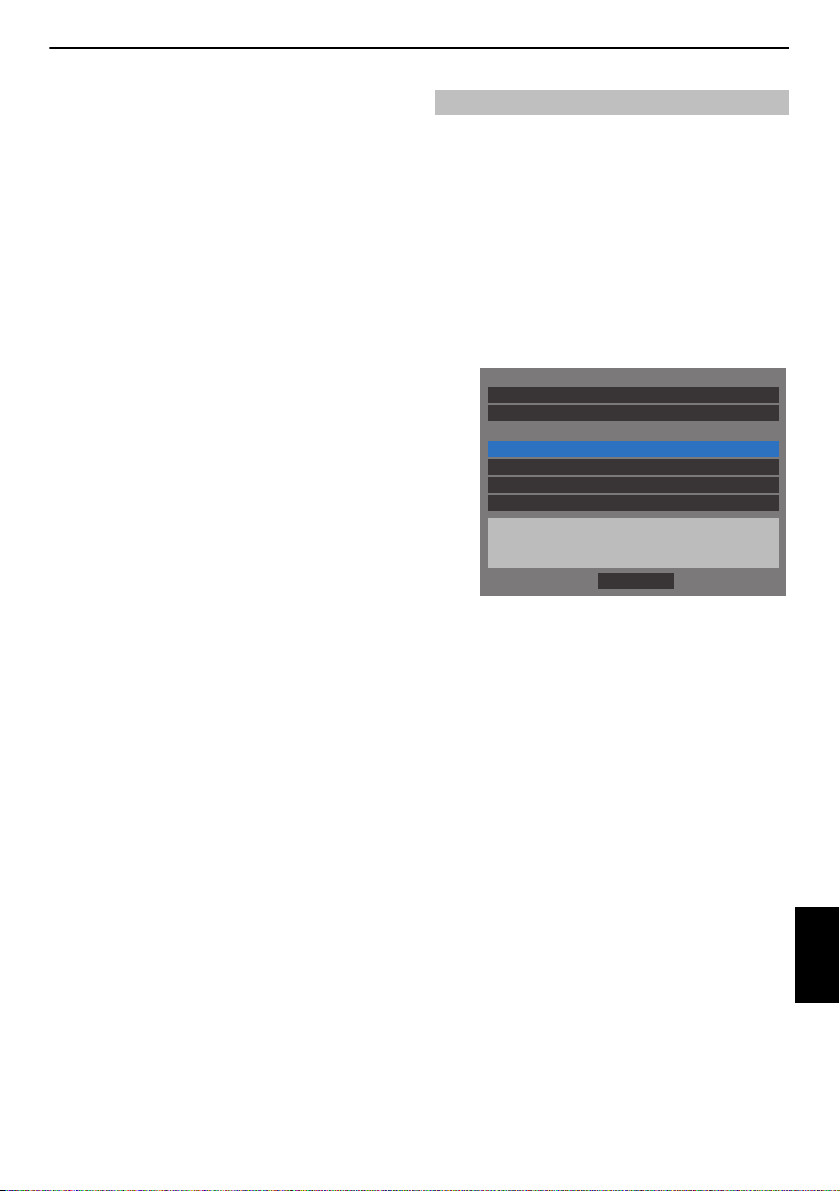
НАСТРОЙКА ТЕЛЕВИЗОРА
Оператор:
Кабельного оператора можно выбирать в зависимости от установки Страна.
DTV Тип сканир.:
Этот параметр определяет, какой тип сканирования будет выполнен:
Быстрое сканир. или Полное сканир..
Быстрое сканир. является упрощенной версией Полное сканир. и занимае т
меньше времени.
DTV Начальная част.:
Это параметр задает частоту, с которой начнется сканиро вание.
DTV Конечная част.:
Это параметр задает частоту, до которой будет выполняться сканирование.
DTV Модуляция:
Выбор одной из пяти настроек квадра турной модуляции.
DTV Скор. передачи символов:
Скорость передачи данных (Кс/с) при сканировании.
DTV ID сети:
Идентификатор сети, используемый для сканирования. Этот параметр
отображается серым цветом при установке для типа сканирования DTV
значения “Полное сканир.”.
Установки спутника
В меню Настройка системы можно добавить спутники, на которые
требуется настроитьс я, и выполнить подробную н астройку каждого из них в
отдельности.
Добавление спутника.
a Нажмите кнопку MENU / C c, чтобы выделить значок Настройка.
b Нажмите кнопку B / C c, чтобы выделить значок Настройка
системы и нажмите OK.
c Нажмите кнопку b, чтобы выбрать параметр Установки
спутника, и нажмите кнопку OK.
Установки спутника
Тип переключения
Питание LNB
Ретранслятор: 1/85 (10729 МГц)
Тип тарелки: Фиксированная
Понижение LOF: 9750
Повышение LOF: 10600
№
1
2
3
4
Спутник
ASTRA 19.2˚E
Сделано
Нискол.
Вкл
Тар. LNB
11
d С помощью кнопки b выделите новую строку, чтобы добавить
другой спутник и нажмите OK.
e Нажимайте b, пока не отобразится подходящий спутник, а затем
нажмите OK.
Удаление спутника:
a В меню Установки спутника нажмите кнопку B или b, чтобы
выбрать спутник, который нужно удалить.
b Нажмите КРАСНУЮ кнопку. Отобразится окно с запросом на
подтверждение действия.
c С помощью кнопки C или c выберите значение Да, а затем
нажмите OK.
ПРИМЕЧАНИЕ: Позицию № 1 удалить не удастся.
21
Русский
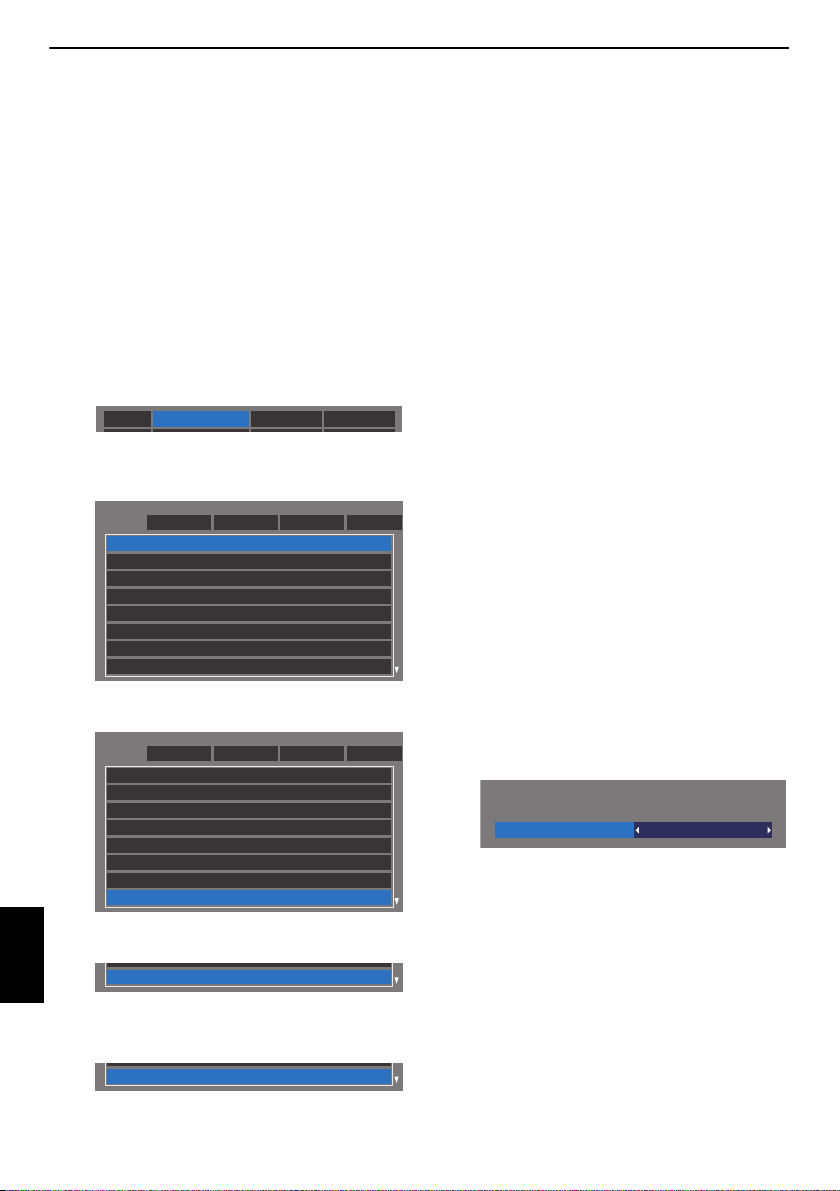
НАСТРОЙКА ТЕЛЕВИЗОРА
ASTRA 19.2˚E
111
Установки ретранслятора
1 10743 H
Частота Поляризация
Скор. передачи символов
S/S2
7 10861
8 10876
2 10773
3 10788
4 10817
5 10832
6 10847
H
V
H
V
V
H
V
22000
22000
22000
22000
22000
22000
22000
22000
S
S
S
S
S
S
S
S
Установки ретранслятора
76 12640 H
Частота Поляризация
Скор. передачи символов
S/S2
82 12728
83
77 12662
78 12669
79 12692
80 12699
81 12721
V
H
V
H
V
H
22000
22000
22000
22000
22000
22000
22000
S
S
S
S
S
S
S
83 0 H 0 S
83 1231 H 22000 S2
Установки тарелки
Тип тарелки
Фиксированная
Тар. : 1
Редактирование установок спутника:
a В меню Установки спутника с помощью кнопки B выделите пункт
Тип переключения.
b С помощью кнопки C или c выберите значение Нискол.,
ToneBurst, DiSEqC 2way или DiSEqC 4way для типа переключателя
спутника.
c С помощью кнопки b выделите значение Питание LNB, а затем с
помощью кнопки C или c выберите значение Вкл или Выкл.
Добавление ретранслятора:
a В меню Установки спутника с помощью кнопки B или b
выделите линию, установки которой необходимо отредактировать,
и нажмите OK.
b Нажмите ЗЕЛЕНУЮ кнопку. Отобразится экран Установки
ретранслятора.
c С помощью кнопки B выделите новую строку.
Удаление ретранслятора:
a В меню Установки ретранслятора с помощью кнопки B или b
выделите строку, которую необходимо удалить.
b Нажмите КРАСНУЮ кнопку.
Редактирование установок ретранслятора:
a В меню Установки ретранслятора с помощью кнопки B или b
выделите строку, которую необходимо отредактировать, и нажмите
OK.
b С помощью кнопки C или c выберите пункт Частота,
Поляризация, Скор. перед. симв. или
S/S2 и установите значение, при необходимости используя
цифровые кнопки.
c Нажмите OK, чтобы сохранить установки.
d Повторите шаги 1 – 3 для других строк.
e Нажмите СИНЮЮ кнопку для завершения редактирования и
возвращения к установкам спутника.
Нажмите ЗЕЛЕНУЮ кнопку для отмены всех произведенных
изменений.
Нажмите ЖЕЛТУЮ кнопку для установки для всех настроек
ретранслятора значений по умолчанию.
Выбор типа тарелки:
a В меню Установки спутника нажмите кнопку B или b, чтобы
выбрать строку с нужным спутником, а затем нажмите кнопку OK.
b Нажмите C или c, чтобы выделить пункт Тар. и нажмите
ЗЕЛЕНУЮ кнопку.
d Нажмите OK.
Русский
e Выполните редактирование всех необходимых параметров и
нажмите OK.
c Нажмите C или c, чтобы выбрать Тип тарелки.
Для параметра Тип тарелки можно выбрать зна чения
Движущаяся или Фиксированная.
22
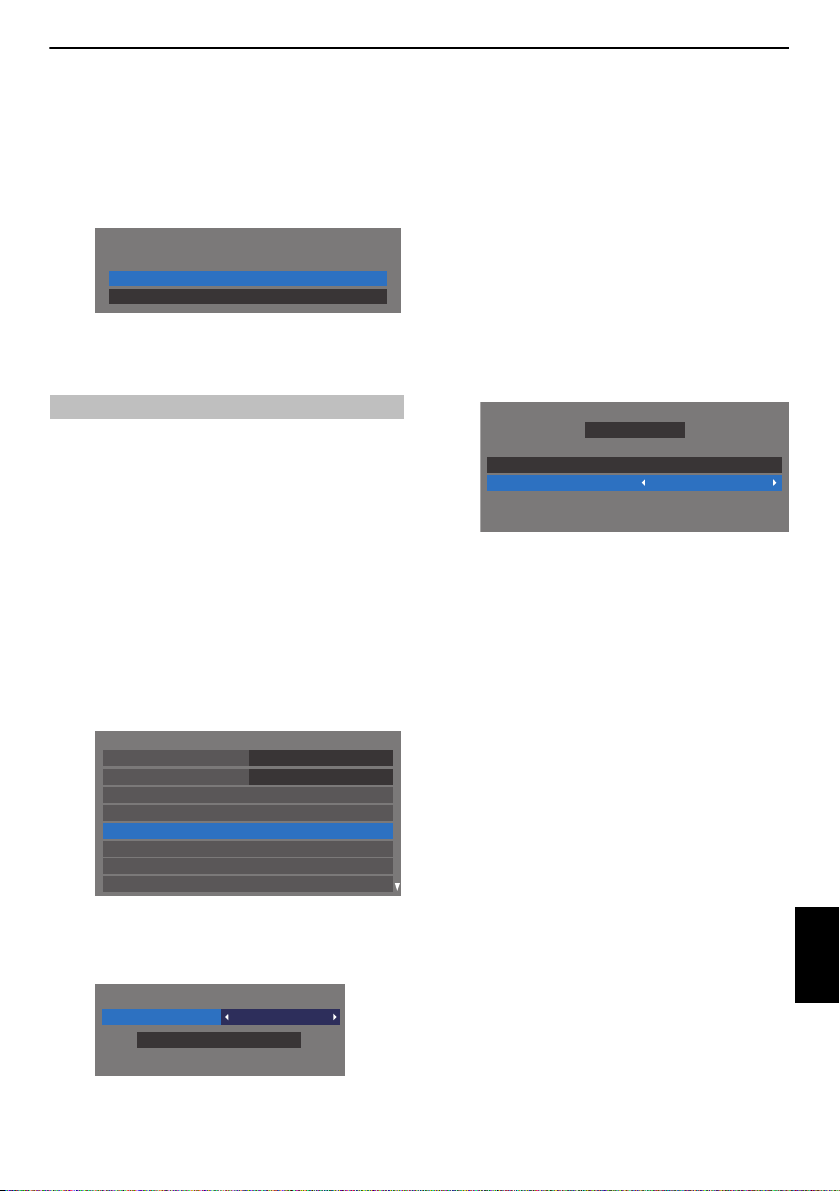
Выбор Установки LNB:
Установки LNB
Понижение LOF
9750
LNB : 1
Повышение LOF
10600
Настройка системы
Язык меню
Англ
Страна
Антенна/Кабель/Спутник
Автомат. Настройка
ATV Ручная Настройка
DTV уст.
DTV Ручная Настройка
Установки спутника
Германия
Спутник с автомат. настройкой
Нач.скан.
Спутник
Бесплатное вещание
ASTRA 19.2°E
Опция поиска
a В меню Установки спутника нажмите кнопку B или b, чтобы
выбрать строку с нужным спутником, а затем нажмите кнопку OK.
b Нажмите C или c, чтобы выделить пункт LNB и нажмите
ЗЕЛЕНУЮ кнопку.
c Нажмите B или b, чтобы выбрать значение Понижение LOF или
Повышение LOF и введите соответствующие частоты.
Автоматическая настройка
ПРИМЕЧАНИЕ: При появлении в вещании новых служб потребуется
перенастроить телевизор, чтобы увидеть их.
При использовании функции Автомат. настройка телевизор будет
полностью перенастроен, кроме того, ее можно исп ользовать для
обновления списка каналов. Рекомендуется периодически запускать
функцию Автомат. настройка, чтобы добавлять все новые службы .
Все текущие программы и нас тройки, например заблокированные
программы, при этом будут потеряны.
a Нажмите кнопку MENU / C c, чтобы выделить значок Настройка.
b Нажмите кнопку B / C c, чтобы выделить значок Настройка
системы, и нажмите кнопку OK.
c Нажмите кнопку B или b, чтобы выбрать параметр Автомат.
настройка, и нажмите кнопку OK.
НАСТРОЙКА ТЕЛЕВИЗОРА
Нажмите
C или c, чтобы выбрать режим DTV и ATV, DTV или ATV
при их наличии, затем выделите Нач.скан. и нажмите OK для
запуска функции Автомат. настройка.
ПРИМЕЧАНИЕ: При выборе значения “Прочие” в поле Страна
меню Настройка и выборе режима настройки, отличного от DTV,
выберите наиболее подходящую систему вещания ATV ( B/G, I, D/K
или L).
Телевизор начнет поиск всех доступных слу жб DTV и (или) ATV.
Необходимо подождать, пока телевизор завершит поиск.
По завершении поиска на экране Автома т. настройка отобразятся
обнаруженные службы.
Настройка на спутник:
Нажмите кнопку
кнопку OK.
С помощью кнопки B или b выделите пункт Спутник, а затем с
помощью кнопки C или c выберите нужный спутник (No.1 Sat ~
No.4 Sat или Все).
Для параметра Опция поиска можно установить значение
Бесплатное вещание или Все.
Выделите пункт Нач.скан. и нажмите OK для продолжения работы
с параметром Автомат. настройка.
По завершении поиска на экране Автома т. настройка отобразятся
обнаруженные службы.
C или c, чтобы выбрать пунк т Да, и нажмите
e Нажмите кнопку B или b для перемещения по списку для выбора
канала, и нажмите кнопку OK для просмотра.
d Настройка на DTV/ATV.
Нажмите кнопку C или c, чтобы выбрать пункт Да, и нажмите
кнопку OK.
Антенна с автонастройкой
DTV и ATVРежим настройки
Нач.скан.
Русский
23
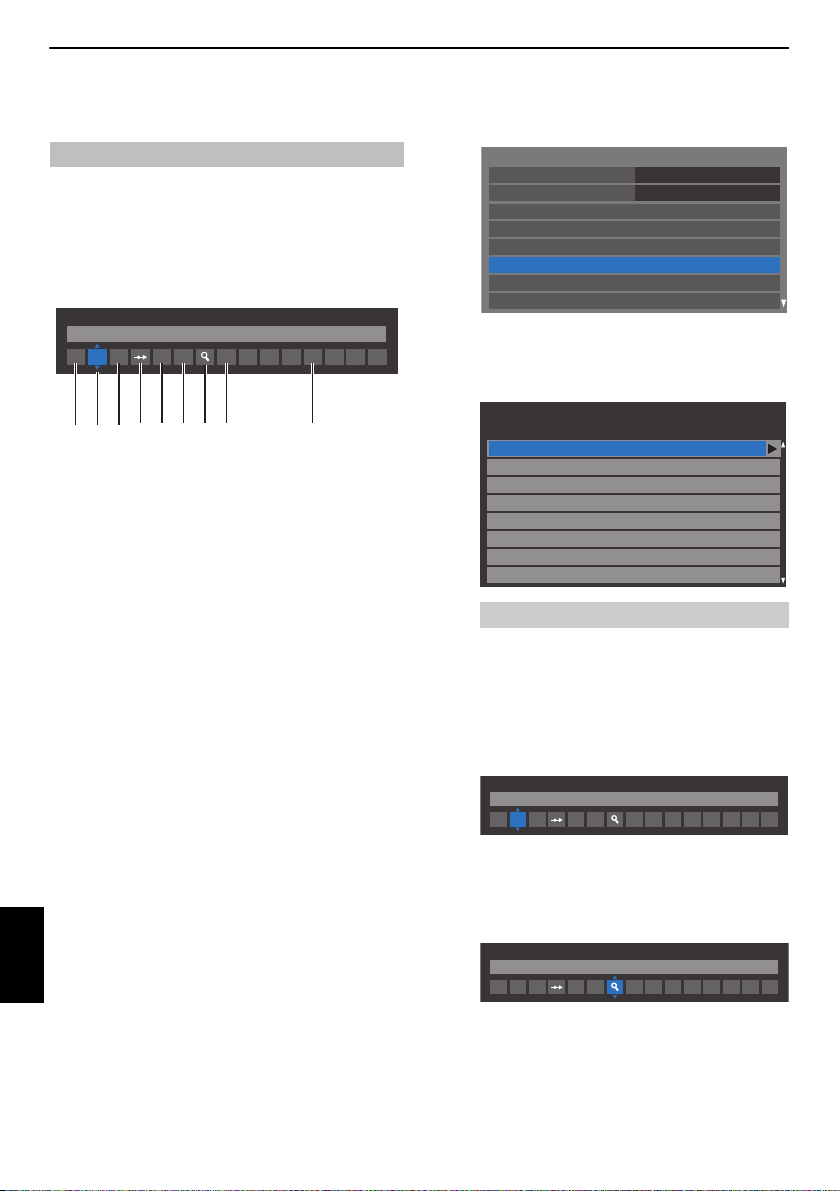
НАСТРОЙКА ТЕЛЕВИЗОРА
Настройка системы
Язык меню
Англ
Страна
Антенна/Кабель/Спутник
Автомат. Настройка
ATV Ручная Настройка
DTV уст.
DTV Ручная Настройка
Установки спутника
Германия
ATV Ручная Настройка
Система
I
A
1
C
2
0
ATV Ручная Настройка
Поиск
I
A
1
C
2
0
ATV Ручная настройка
Настройка
Телевизор можно настр оить вручную с помощью функции ATV Ручная
Настройка. Например, эту функцию можно использовать, если телевизор не
удается подключить к устройству записи на носитель или декодеру с
помощью кабеля SCART или для настройки на станцию в другой Система.
C и c для перемещения по экрану и выбора любых параметров
Используйте
функции ATV Ручная Настройка. Затем используйте
настроек.
ATV Ручная Настройка
Система
1
I
A
2
C
123 4 65 7 8 9
1 Расположение
номер, который следует нажать на пульте дистанционного управления
для включения канала.
2 Система
специально определена в некоторых регионах.
3 Система цветности
заводскую настройку “Авто” следует изменять только при
возникновении проблем, например, при входном сигнале NTSC с
внешнего источника.
4 Проп
Установите для параметра “Проп” значение “Вкл” (
() для выбранного канала. См. стр. 25.
(
5 Тип сигнала
классификация канала.
6 Канал
номер канала, на котором вещает станция.
7 Поиск
поиск сигнала по диапазонам в том или ином направлении.
8 Ручная точная настройка
используется только при наличии помех/слабого сигнала. См. стр. 81.
9 Станция
обозначение станции. Используйте кнопки
более семи знаков.
Чтобы назначить расположение в телевизоре для д екодера и устройства
записи на носитель, включите декодер, вставьте предварительно записанный
Русский
фильм в устройство записи на носитель и нажмите кнопку воспроизведения,
затем выполните ручную настройку.
B или b для изменения
CVR
0
Bb и C c для ввода не
8) или “Выкл”
a В меню Настройка системы нажмите кнопку b, чтобы выбрать
параметр ATV Ручная Настройка, и нажмите кнопку OK.
b Воспользуйтесь кнопкой B или b, чтобы выбрать нужное
положение. Для устройства запи си на носитель рекомендуется
использовать Поз. 0.
ATV Ручная Настройка
Поз. Канал Станция
1
C2
2
S10
C7
3
4
S40
5
C22
6
C25
7
C28
8
C30
Могут отображаться различные номера Канал.
c Чтобы выбрать, нажмите кнопку OK. В случае пропуска канала,
выбранного для устройства записи на носитель, необходи мо
отменить пропуск перед сохранение м.
d Нажмите кнопку c, чтобы выбрать параметр Система, и нажмите
кнопку B или b для изменения в случае необход имости.
e Затем нажмите c, чтобы выбрать Поиск.
f Нажмите B или b для начала поиска. Начнет мигать обозначение
поиска.
24
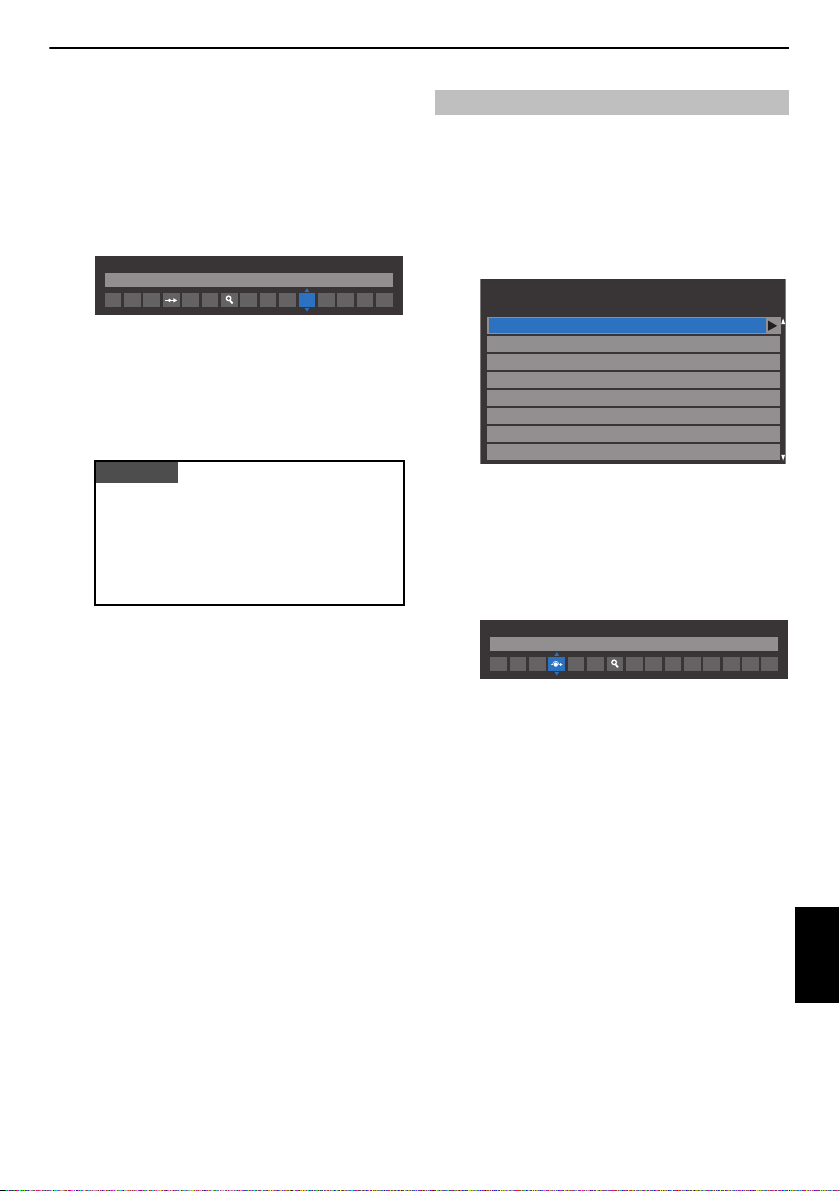
НАСТРОЙКА ТЕЛЕВИЗОРА
ПРИМЕЧАНИЕ
ATV Ручная Настройка
Станция
I
A
1
C
2
0
CVR
Поз. Канал Станция
ATV Ручная Настройка
1
2
3
4
6
7
8
C2
C7
S10
S40
C22
ABC1
ABC1
5
C25
C28
C30
g Каждый сигнал будет отображаться на телевизоре, и если это не
устройство записи на носитель, снова нажима йте кнопку B или b
для возобновления поиска.
h Когда устройство записи на носитель будет найдено, нажмите
кнопку c для перехода к пункту Станция. С помощью кнопок B,
b, C и c введите нужные символы, например
Видеомагнитофон.
i Нажмите кнопку OK для сохранения изменений.
j Повторите действие для каждого положения, которое требуется
настроить.
k По завершении нажмите кнопку EXIT.
В данном телевизоре предусмотрен непосредственный ввод
каналов, если известны их номера.
Выберите экран ATV Ручная Настройка в шаге 3. Введите
Номер положения, Систему, затем используйте C для выбора
стандартных (наземных) каналов или S для выбора кабельных
каналов и номер Канал. Нажмите кнопку OK для сохранения
изменений.
Пропуск
Чтобы исключить некоторые каналы из просмотра, можно пропустить их
положения.
a Выберите ATV Ручная Настройка в меню Настройка системы.
b С помощью кнопки B или b выделите положение, которое
требуется пропустить, затем нажмите кнопку OK для
подтверждения выбора.
c Нажмите c, чтобы выбрать Проп.
d С помощью кнопки B или b включите параметр Проп.
Нажмите кнопку OK.
Обозначение
положение.
8 на экране указывает на пропущенное
ATV Ручная Настройка
Пропуск: Вкл
1
I
2
C
A
0
e Нажмите кнопку EXIT и повторите шаги 1 – 4 для установки других
положений в случае необходимости.
Каждое положение следует выбирать отдельно. Для отключения
параметра Проп повторите процедуру для каждого положения.
Пропущенные положения невозможно выбрать с помощью кнопок
P
U и Pu или элементов управления на телевизоре, однако доступ
к ним все же возможен с помощью цифровых кнопок пульта
дистанционного управления.
25
Русский
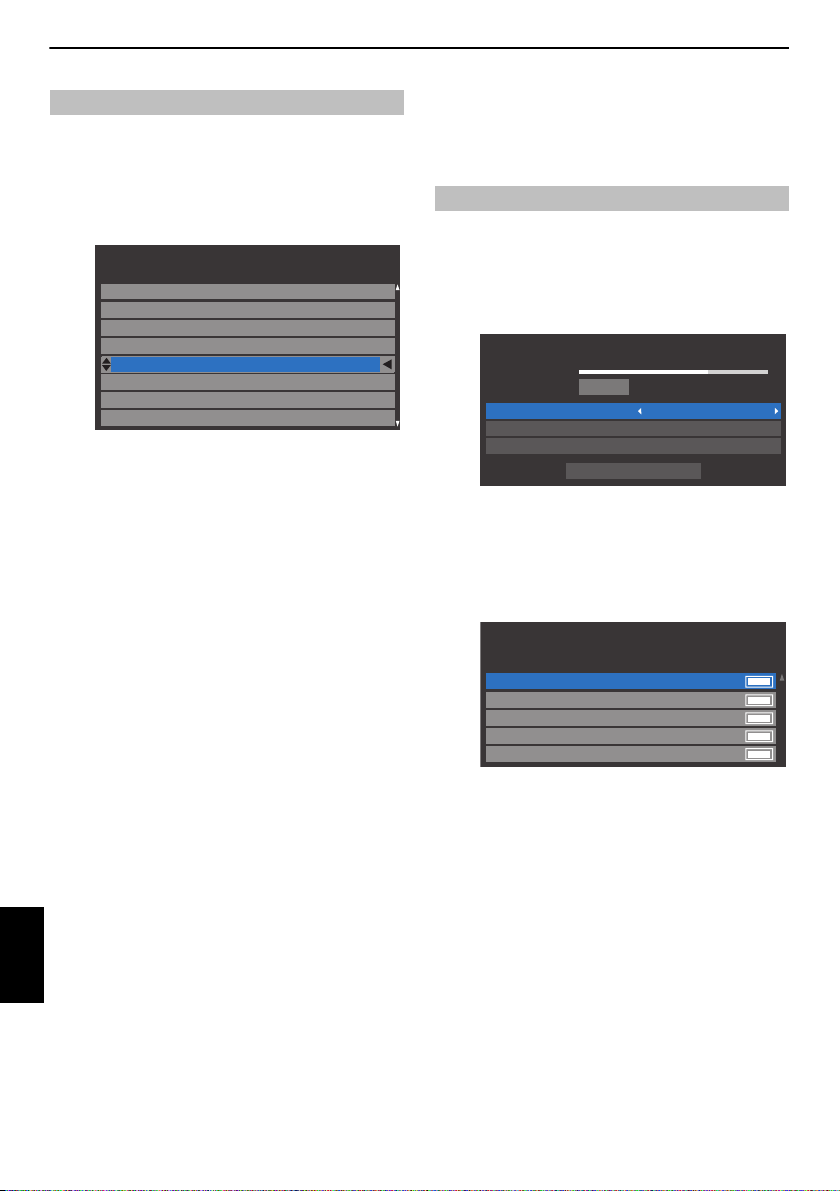
НАСТРОЙКА ТЕЛЕВИЗОРА
Поз.Сей ТипНазв.
ABC ONE
0 Новые каналы - Всего 6
ABC TWO
ABC THREE
ABC NEWS 24
DTV Антенна с автомат. настройкой
2
1
7
40
ABCi
51
Сортировка программ
Каналы можно перемещать и сохранять в требуемых положениях.
a Выберите ATV Ручная Настройка в меню Настройка системы.
b С помощью кнопки B или b выделите в отображаемо м списке
канал, который требуется переместить, затем нажмите кнопку c.
ATV Ручная Настройка
Поз. Канал Станция
2
S10
C7
3
4
S40
5
C22
1
C2
6
C25
7
C28
8
C30
ABC1
ABC1
c С помощью кнопки B или b перейдите по списку к
предпочтительной позиции. При выполнении этих действи й другие
каналы будут смещаться и заполнять освободившееся место.
d Нажмите кнопку C для сохранения изменения.
При необходимости повторите действие, за тем нажмите EXIT.
DTV Ручная настройка
ПРИМЕЧАНИЕ: Эта функци я изменяется в зависимости от установки
Антенна/Кабель/Спутник.
Ручная настройка
Эта функция предназначена д ля сервисных специалистов, а также может
использоваться для прямого ввода канала, если известен мультиплексный
a Выберите пункт DTV Ручная Настройка в меню Настройка
системы, затем нажмите кнопку OK.
DTV Антенна с автомат. настройкой
Мощный сигнал
Качество
Канал
Частота
Полоса пропускания
b Введите номер мультиплексного канала с помощью цифровых
кнопок или используйте C или c для увеличения или уменьшения
номера.
c Выделите пункт Нач.скан. и нажмите OK. Телевизор автоматически
найдет этот мультиплексный канал.
канал.
СЛАБ
ХОРОШ
Нач.скан.
СИЛЬНСРЕДН
67
842.0 МГц
8 МГц
Русский
После обнаружения мультиплексного канала все каналы, которые в
данный момент отсутствуют в списке каналов, будут добавлены в
список, а информация о канале в верхней части экрана будет
обновлена.
d При необходимости повторите действия. Нажмите EXIT для
завершения.
26
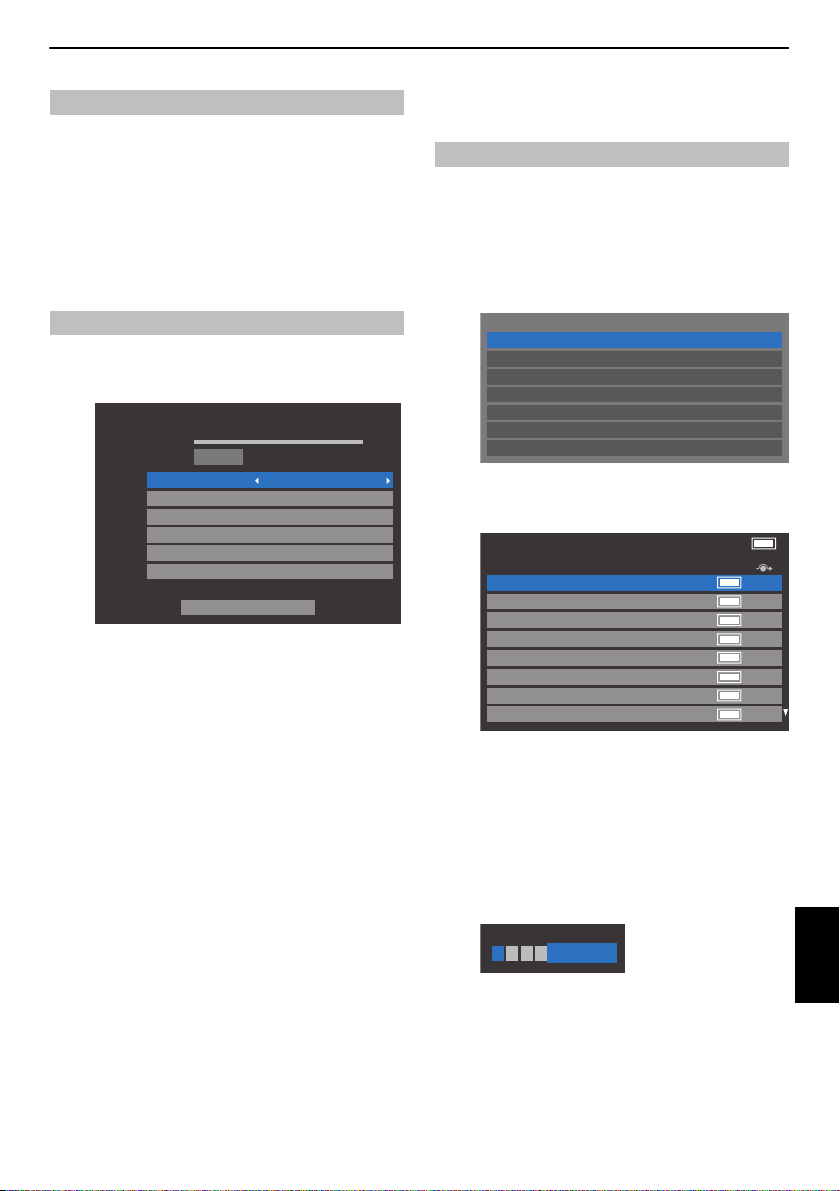
НАСТРОЙКА ТЕЛЕВИЗОРА
DTV Спутник с ручной настройкой
СЛАБ
Мощный сигнал
Качество
Спутник
ПЛОХОЙ
Нач.скан.
СИЛЬНСРЕДН
ASTRA 28.2°E
Ретранслятор
1/83
Частота
10714 МГц
Скор. передачи символов
22000 KS/s
Поляризация
H
Опция поиска
Бесплатное вещание
DTV уст.
Каналы
Настр. родительск. PIN-кода
Субтитры и аудио
РОДИТЕЛЬСКИЙ КОНТР
Уст. местного времени
Обновл. канала в режиме ожид.
Ci карта
Каналы Антенна ТВ
1ABC ONE
2 ABC TWO
Поз. Назв.
7 ABC THREE
30 CABC Channel
40 ABC NEWS 24
51 ABCi
822 AA
823 AC
№ строки 1/10
ABC ONE
Поз. Назв.
Ручная настройка DVB-C
При установке для параметра Антенна/Кабель/Спутник значения
Кабельное в меню DTV Ручная настройка отображаются следующие
параметры.
Частота – ввод определенной частоты для сканирования
Модуляция – выбор одной из пяти настроек квадратурной модуляции.
Скор. передачи символов – ввод определенной скорости передачи данных
(Кс/с) при ручном сканировании
Выделите пункт Нач.скан. и нажмите OK.
Ручная настройка DVB-S
При установке для параметра Антенна/Кабель/Спутник значения Спутник
элементы меню DTV Спутник с ручной настройкой выглядят следующим
образом.
B или b, чтобы выделить элемент (Спутник, Ретранслятор,
Используйте
Частота, Скор. перед. симв., Поляризация или Опция поиска) и нажмите
C или c, чтобы выбрать нужный параметр.
Выделите пункт Нач.скан. и нажмите OK.
Настройки DTV
Каналы (Антенна/Кабель)
Порядок каналов можно измен ить в соответствии с собственными
a Выберите пункт DTV уст. в меню Настройка системы, затем
нажмите кнопку OK.
b Выберите пункт Каналы и нажмите OK.
c Для удобства можно перейти к нужному пункту в меню одним из
двух способов.
предпочтениями.
Переход к стр. № — Используйте цифровую кнопку (0-9),
чтобы ввести номер строки, которую нужно выбрать, а затем
нажмите OK.
Можно также сменить номер позиции определ енного канала.
Перенумеровать — Нажмите КРАСНУЮ кнопку, чтобы
сменить номер выделенного канала. Измените номер канала с
помощью цифровых кнопок и нажмите OK. Если номер
положения ввода уже существует, появится окно подтверждения.
Русский
27
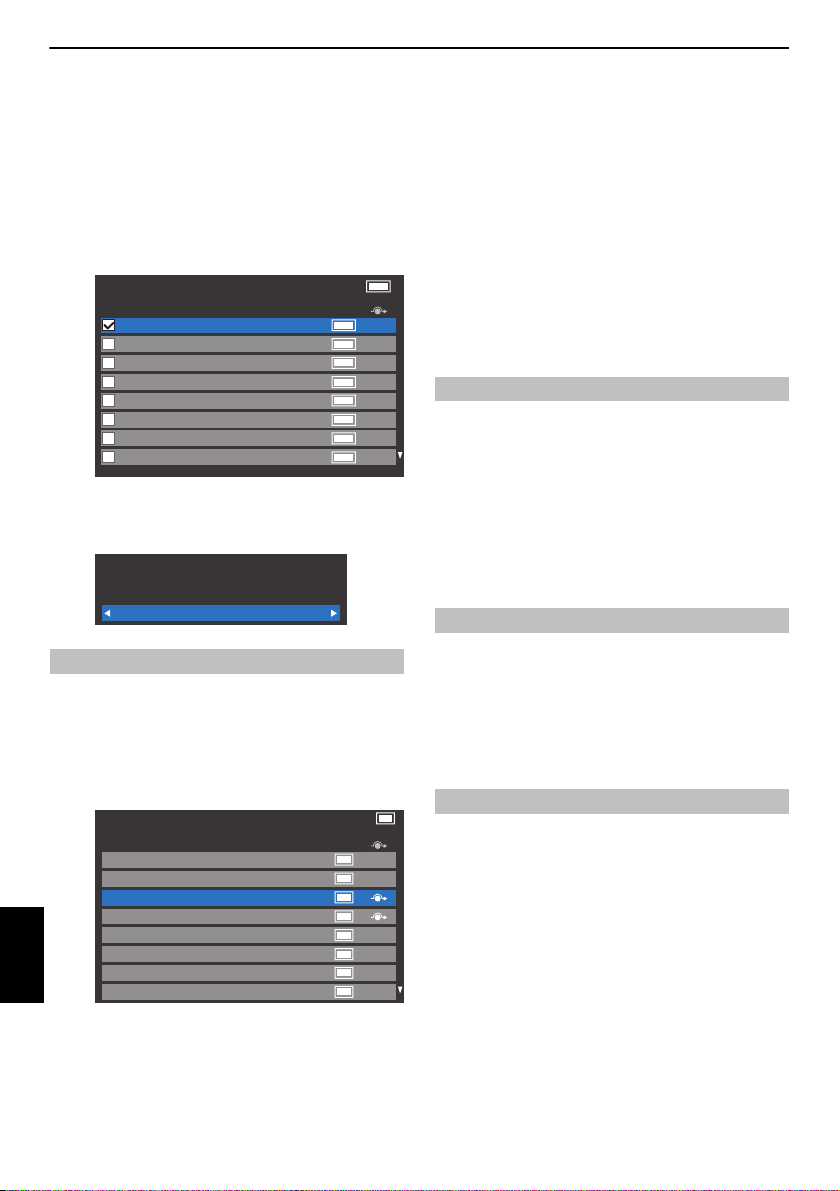
НАСТРОЙКА ТЕЛЕВИЗОРА
Каналы Антенна ТВ
1 ABC ONE
2 ABC TWO
Поз. Назв.
7 ABC THREE
30 CABC Channel
40 ABC NEWS 24
51 ABCi
822 AA
823 AC
№ строки 1/10
Порядок имеющихся каналов будет изменен.
Продолжить?
Да
Каналы
№ строки 3/20
Спутник ТВ
1 DDD 19.2°E
Поз. Назв. Спутник
822 AA
823 AC
2AB
3E
801 BBC
802 BB
803 BA
25.6°E
25.6°E
19.2°E
19.2°E
22.5°E
22.5°E
22.5°E
Перем. — Нажмите ЗЕЛЕНУЮ кнопку, чтобы включить функцию
Перем. Нажмите кнопку
нужно переместить, и нажмите кнопку OK для проверки.
Если необходимо переместить сразу несколько каналов, выберите
другой канал и отметьте его тем же способом. При необходимости
повторите действия.
После того, как все необходимые канал ы будут отмечены, нажмите
B или b, чтобы установить указатель в место, куда нужно
кнопку
переместить каналы. Каналы будут размещены вы ше выделенного
канала. Нажмите ЗЕЛЕНУЮ кнопку, чтобы выполнить
перемещение.
B или b, чтобы выбрать канал, который
Сортировка по номеру позиции — Нажмите ЖЕЛТУЮ
кнопку. Отобразится окно с зап росом на подтверждение действия. С
помощью кнопки
C или c выберите Да и нажмите OK.
Каналы (спутник)
a Выберите пункт DTV уст. в меню Настройка системы, затем
нажмите кнопку OK.
Переход к стр. № — Нажимайте цифровые кнопки (0-9),
чтобы ввести номер строки, которую нужно выбрать, а затем
нажмите кнопку OK.
Переход к спутнику — Нажмите Z или z, чтобы перейти
к следующему каналу на другом спутнике.
Перенумеровать — Аналогично каналам антенны/кабельным
каналам. См. стр. 27.
Перем. — Аналогично каналам антенны/кабельным каналам.
См. стр. 28.
Настройка — Нажмите ЖЕЛТУЮ кнопку. Отобразится окно с
запросом на подтверждение действия. С помощью кнопки C или c
выберите Да и нажмите OK.
Обновл. канала в режиме ожид.
Если для параметра Обновл. каналов в режиме ожид. установлено
значение Вкл в то время, как телевизор находится в режиме ожидания, будет
автоматически выполнена цифровая настройка.
a Выберите пункт DTV уст. в меню Настройка системы, затем
нажмите кнопку OK.
b Нажмите кнопку b, чтобы выбрать параметр Обновл. канала в
режиме ожид., и нажмите кнопку C или c, чтобы выбрать
значение Вкл.
Настройка режима использования
Вы можете выбрать либо режим Дом, либо Магазин. Режим Дом
рекомендуется для домашнего использования. Выберите значение Магазин,
если телевизор используется для демонстрации в магазине и т.д.
a Выберите пункт Размещение в меню Настройка системы.
b Выберите пункт Каналы и нажмите OK.
Появится список каналов спутника.
Русский
c Для удобства можно отредактировать и отсортировать список
каналов.
b Нажмите C или c для выбора Дом или Магазин.
Выключение
Это цифровой телевизор, в котором интегрированы функции, позволяющие
использовать как цифровые, так и аналоговые службы. Однако в процессе
эксплуатации этого телевизора, вероятнее всего, аналоговые службы будут
отключены, чтобы обеспечит ь использование большего числа новых
цифровых служб.
Эти “отключения” будут происходить во множестве случаев, о которых в
вашем регионе будет сообщено заранее. Рекомендуется в каждом таком
случае выполнять перенастройку телевизора, чтобы воспользоваться
существующими и новыми цифровыми службами в полном объем е.
аналогового
режима
28
